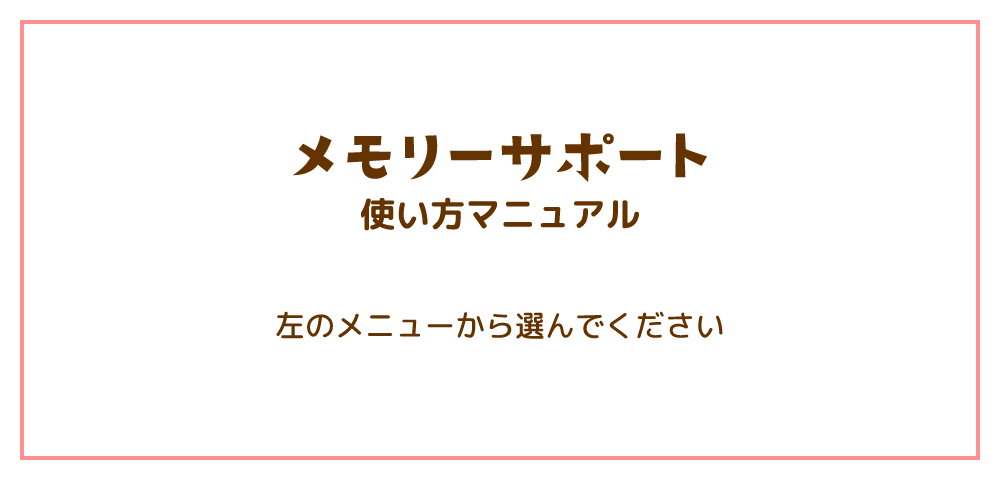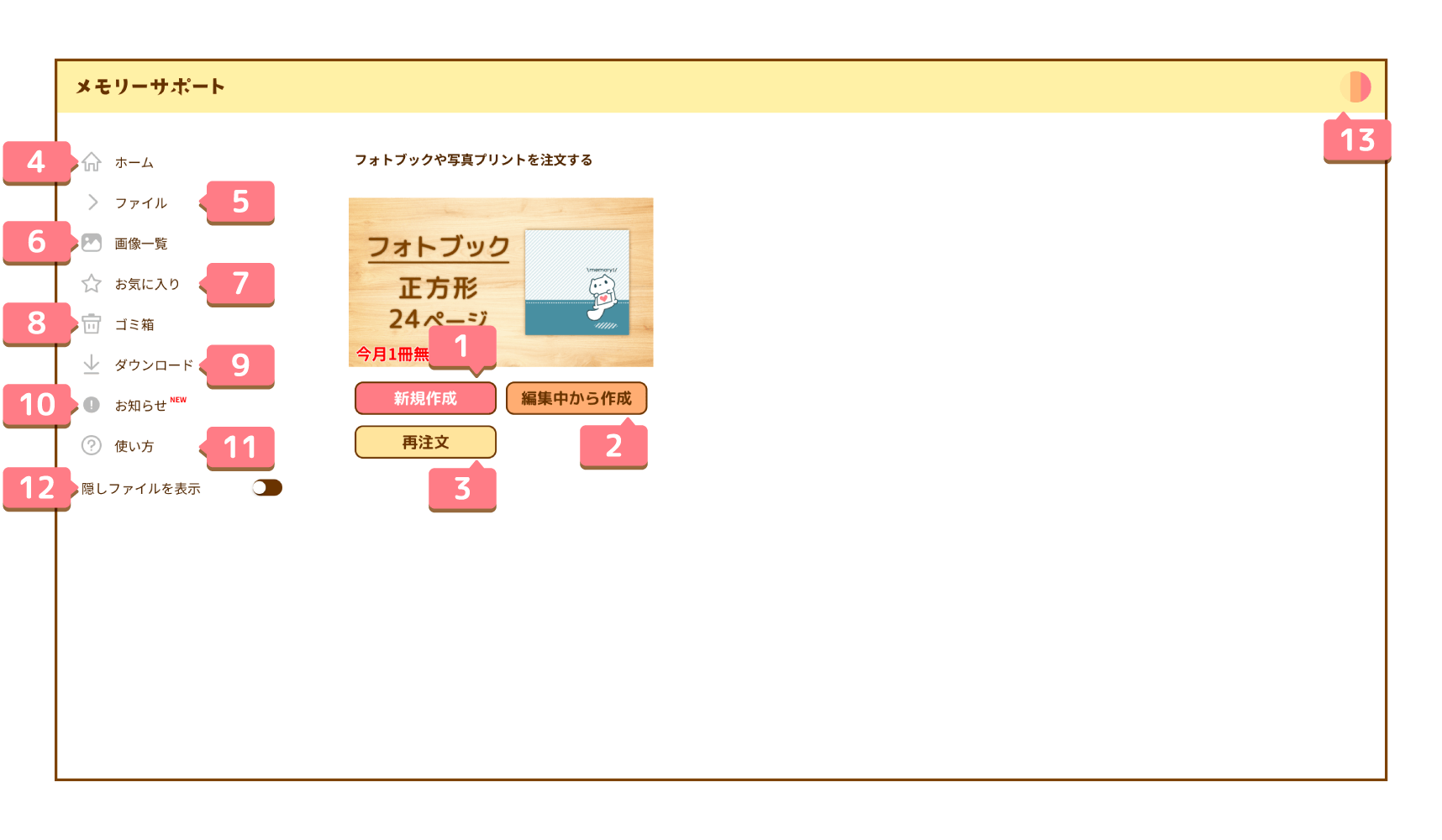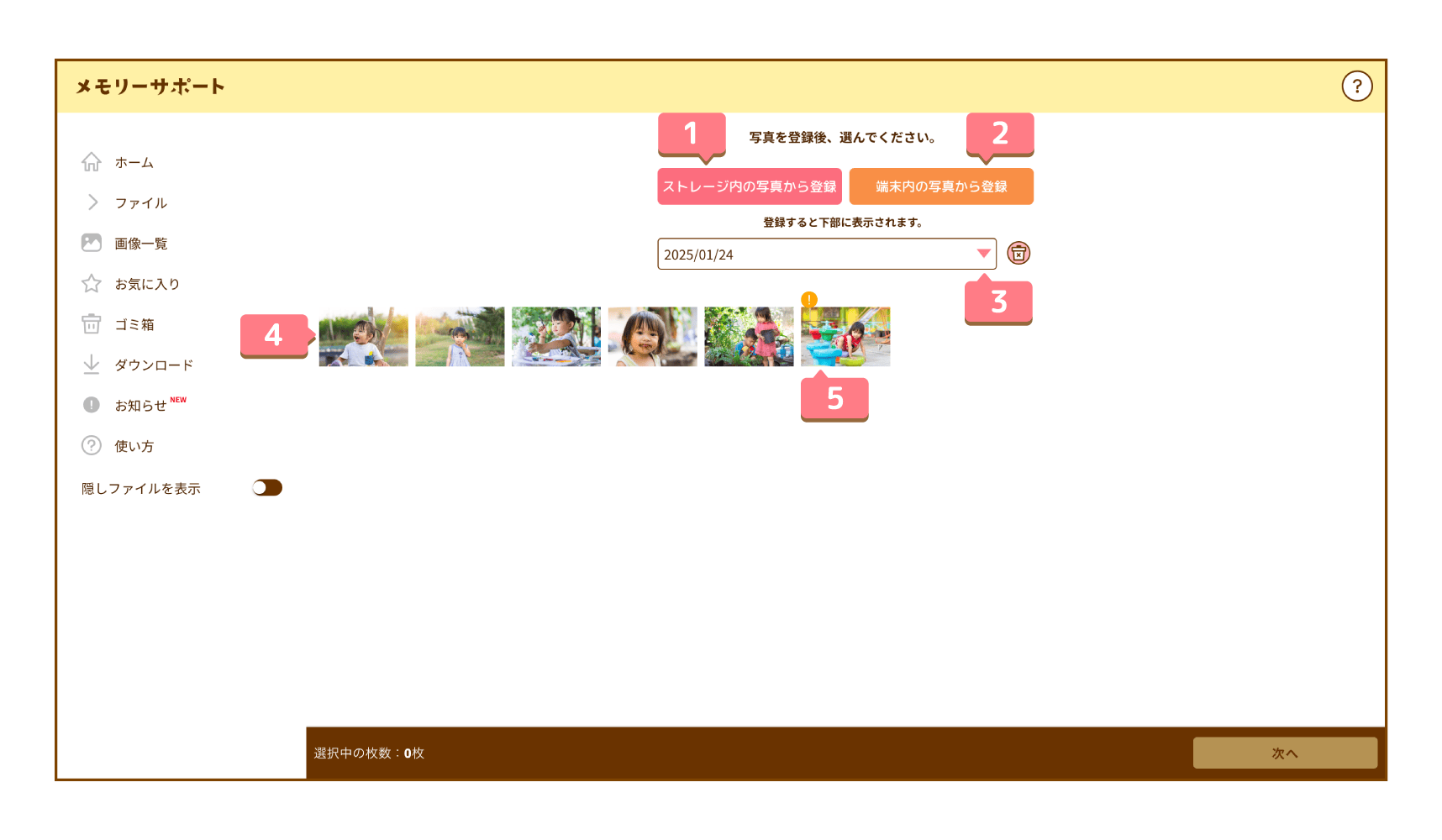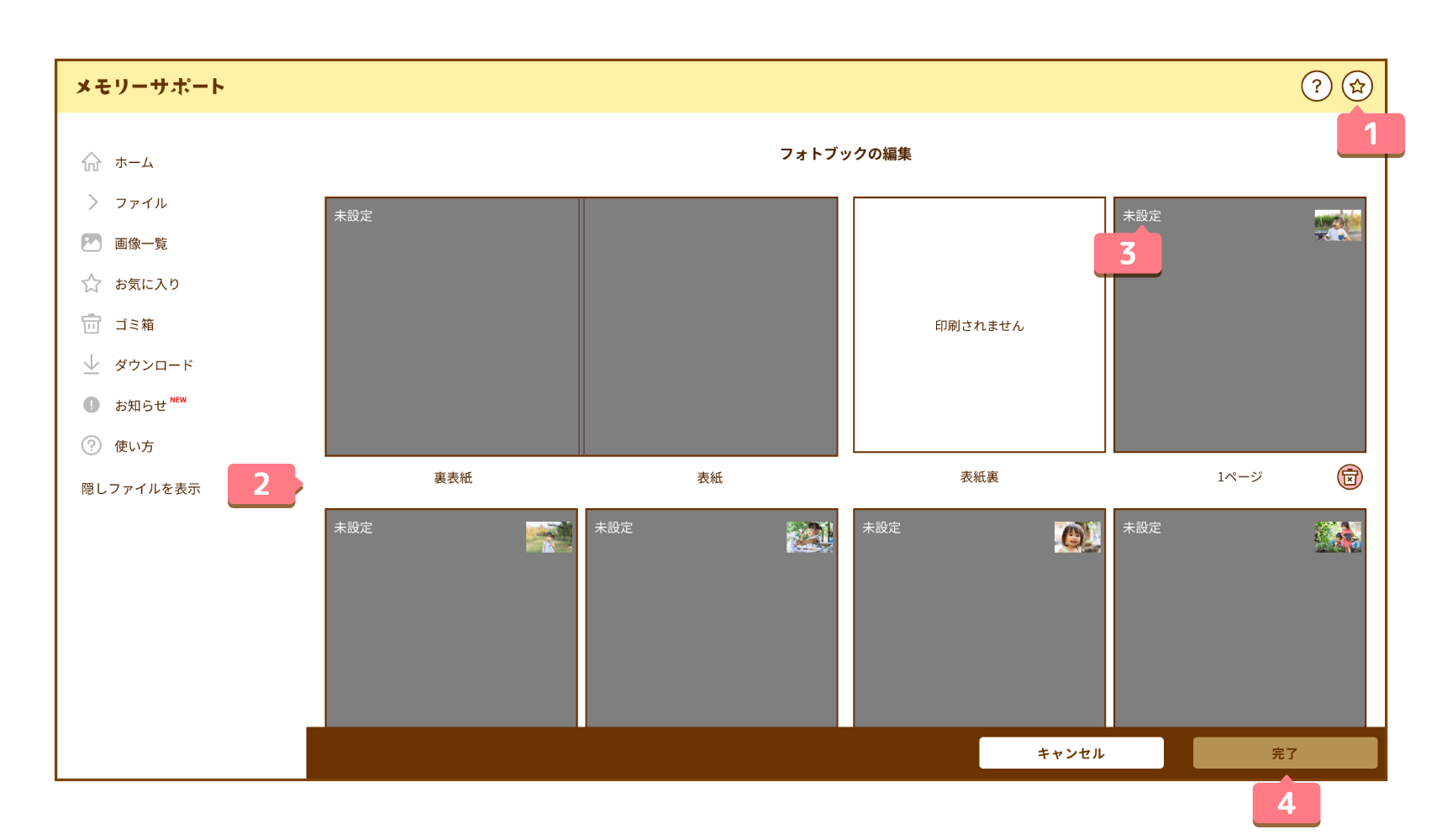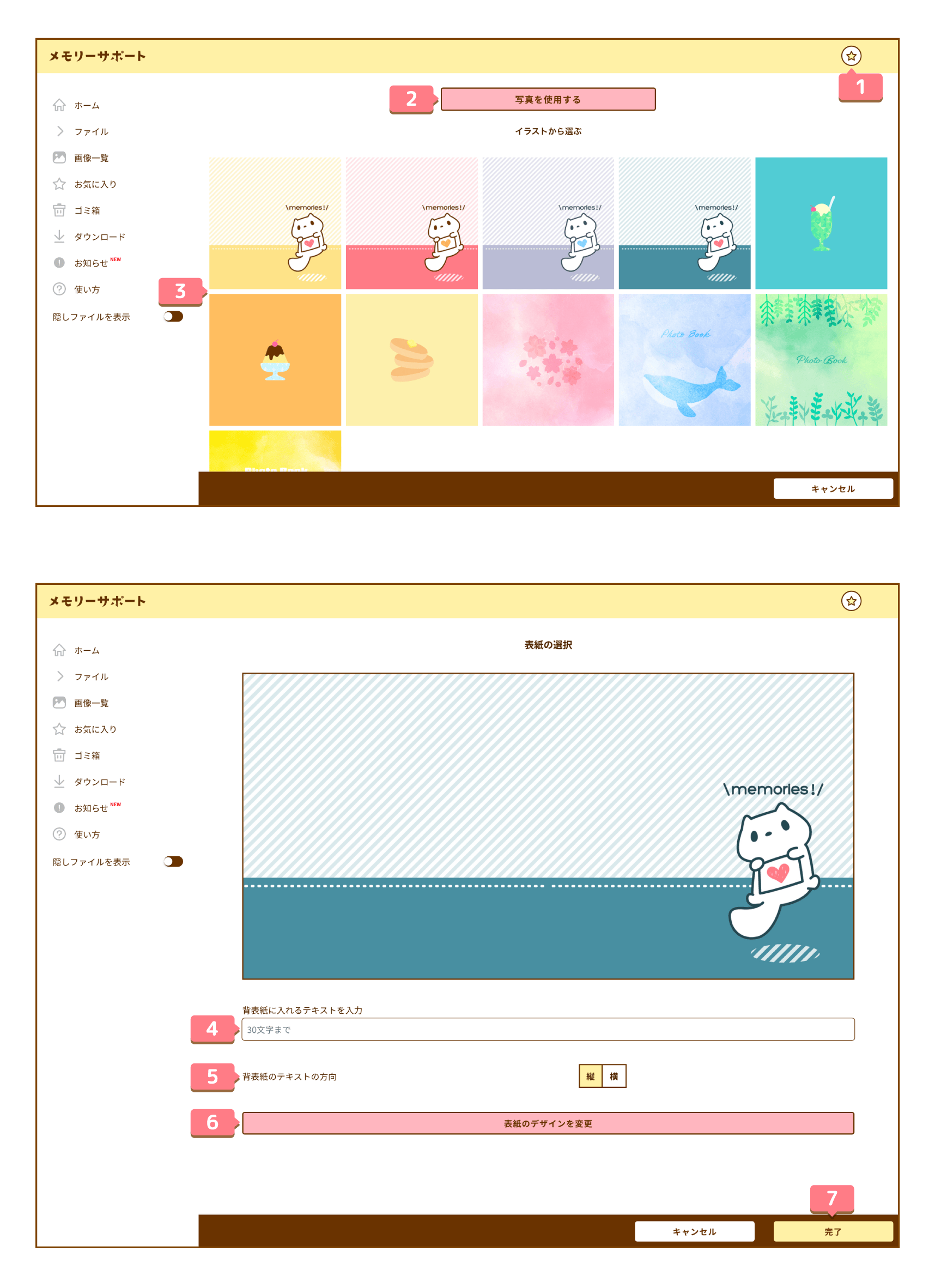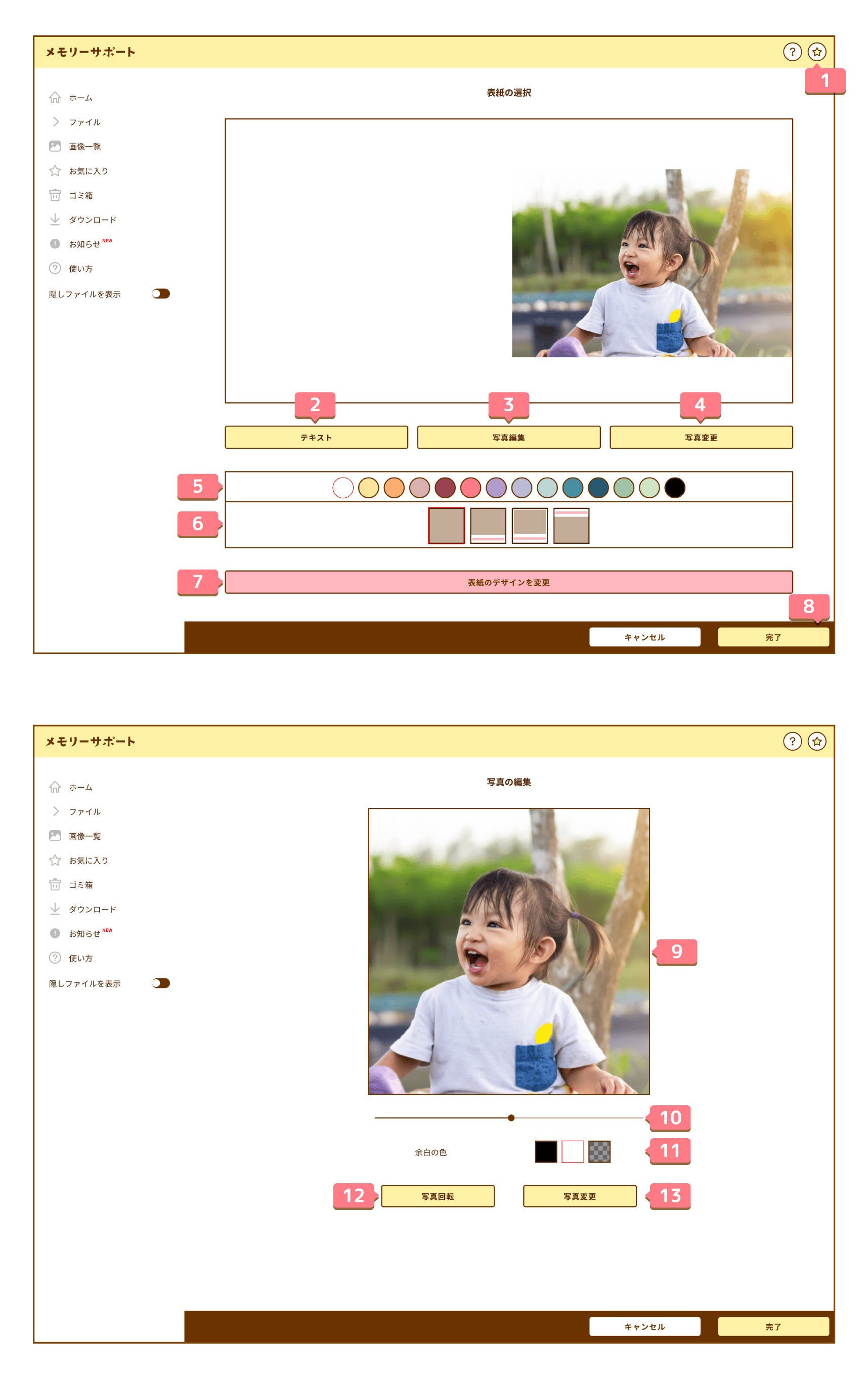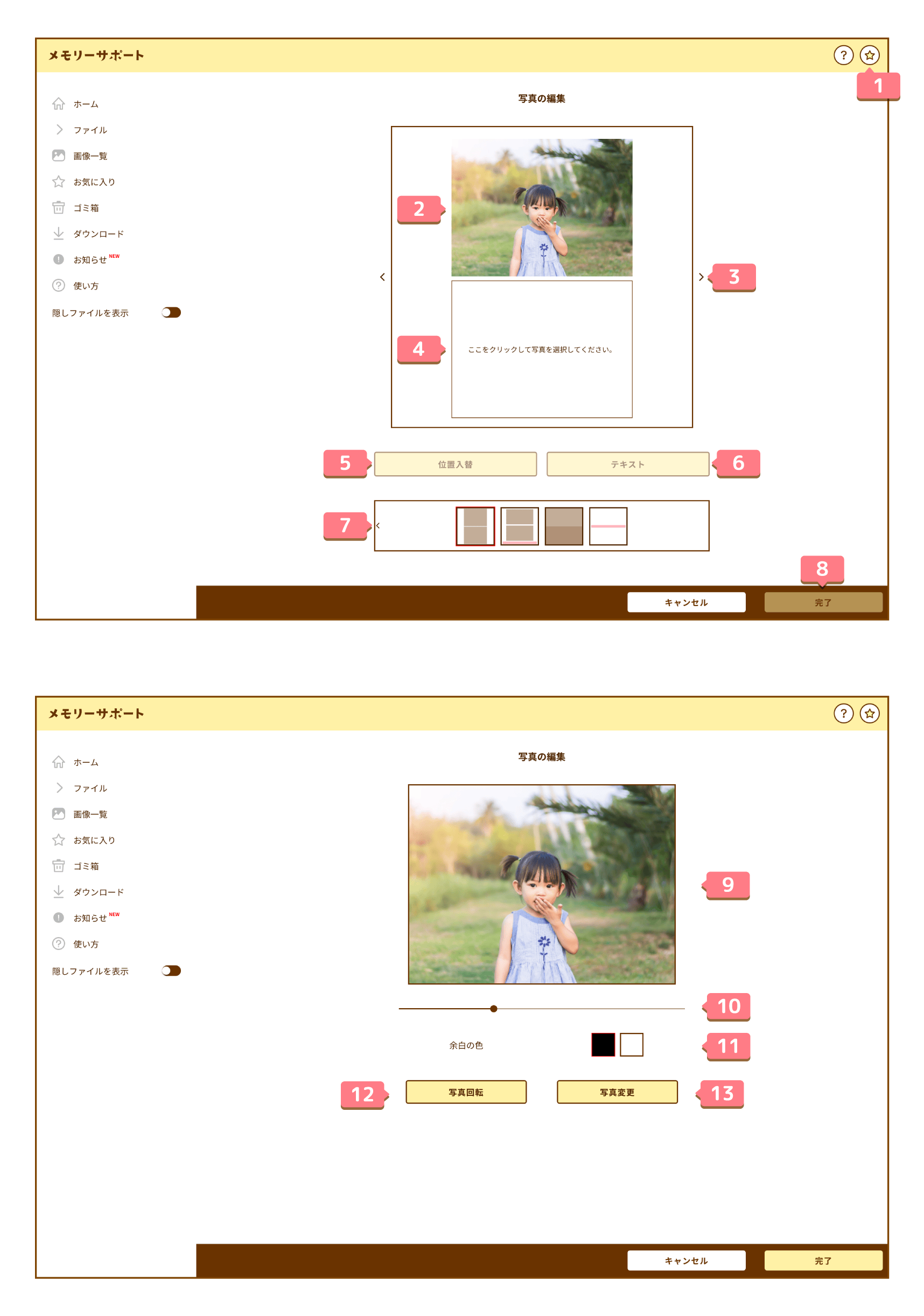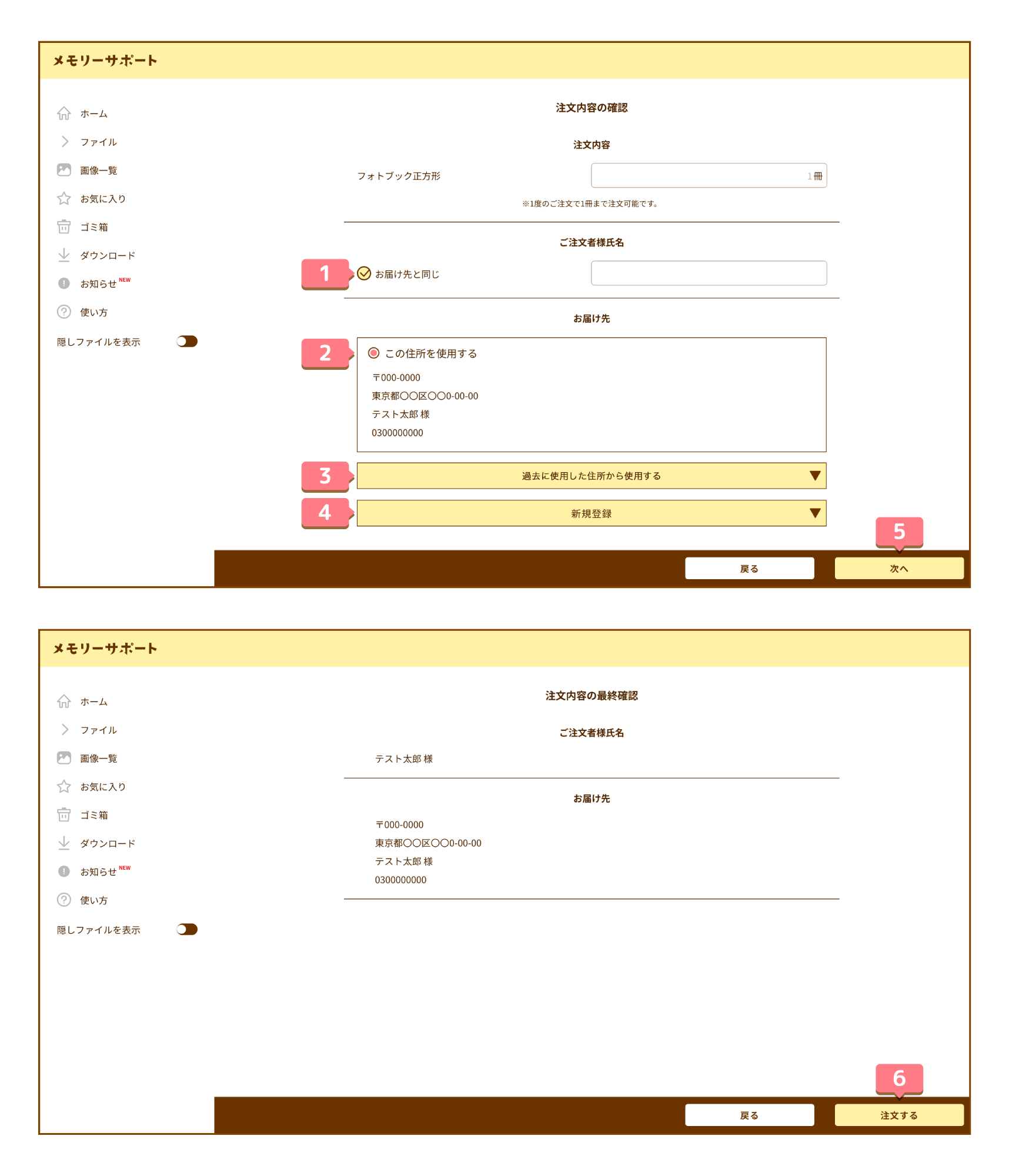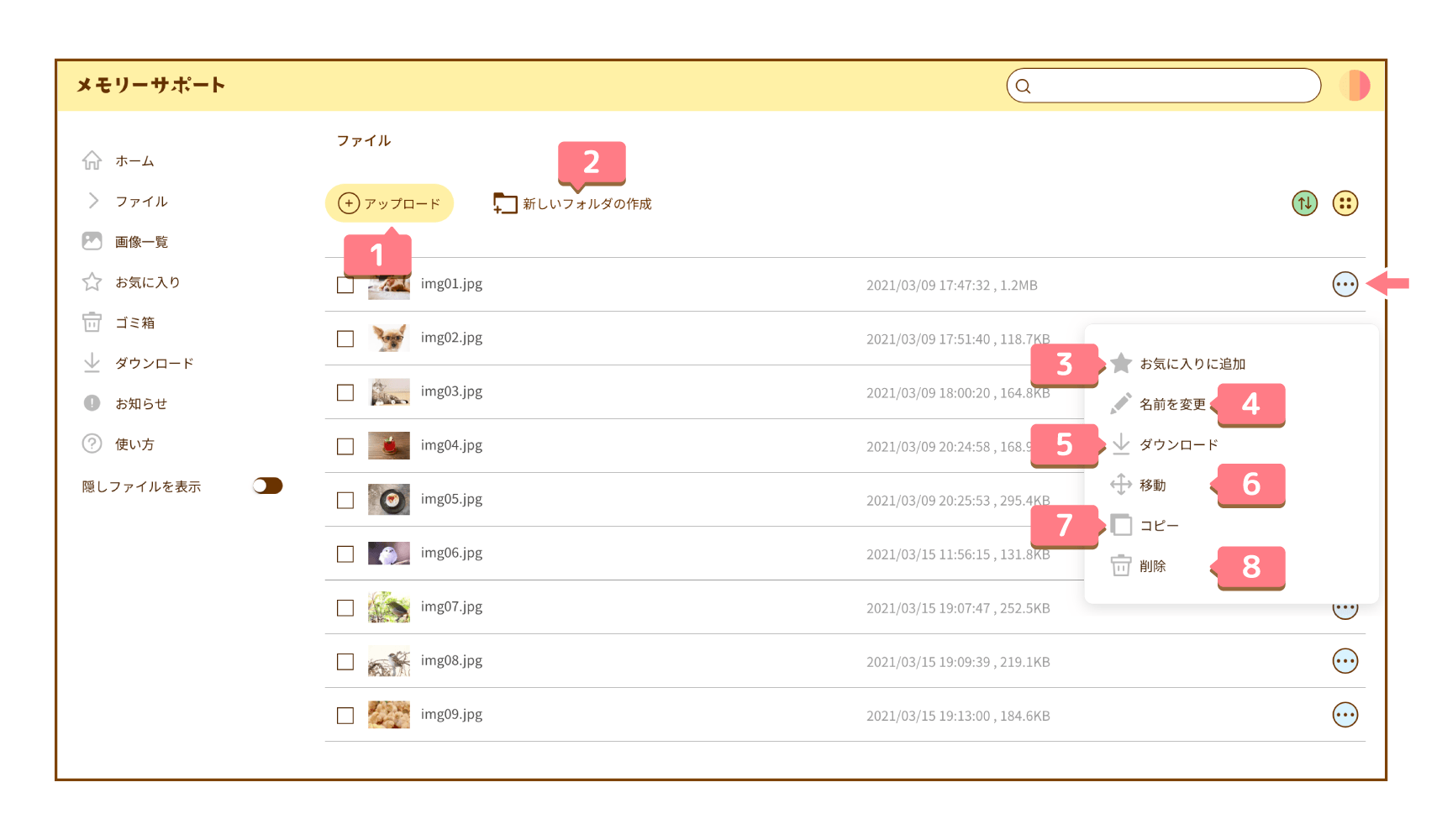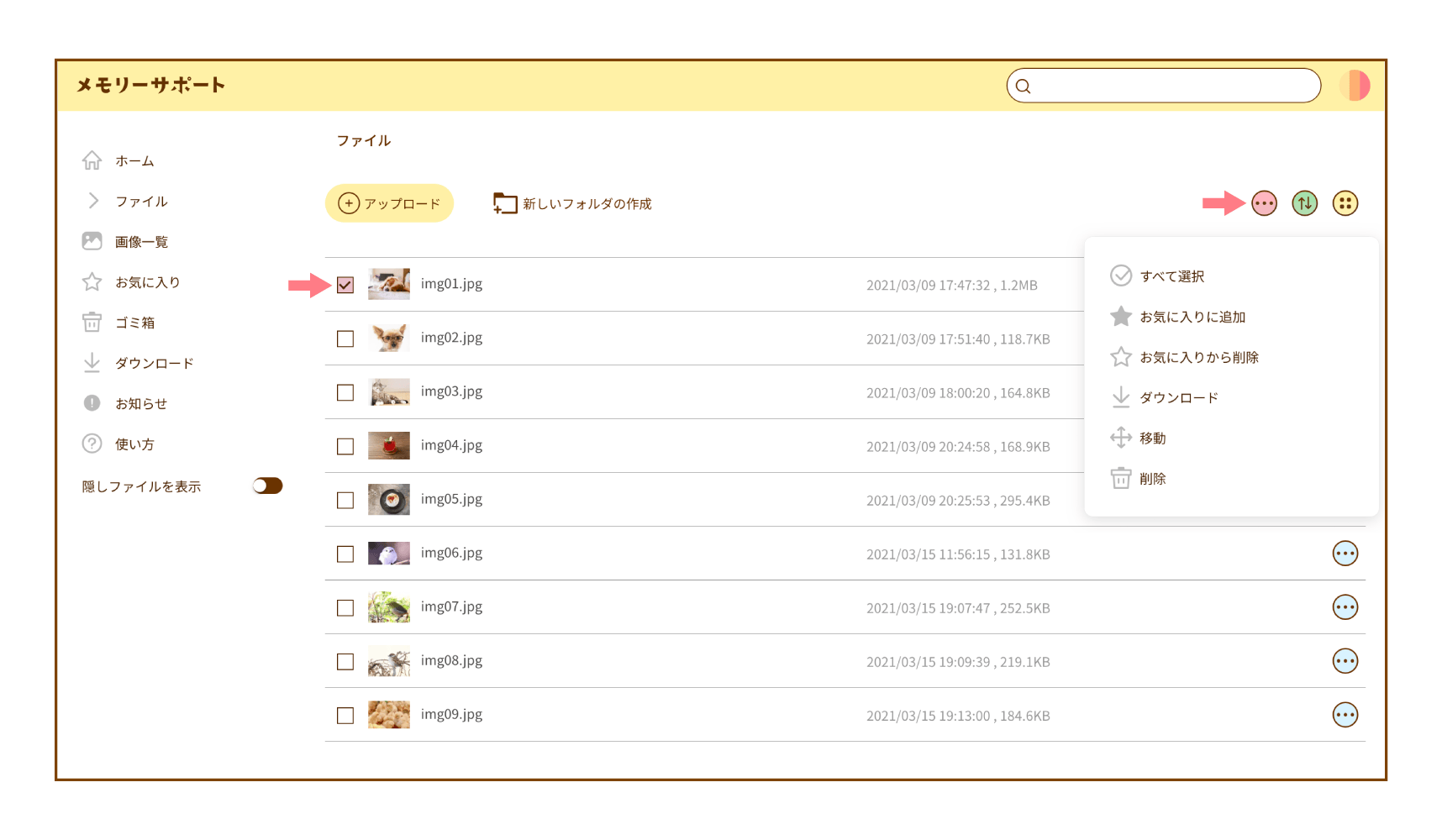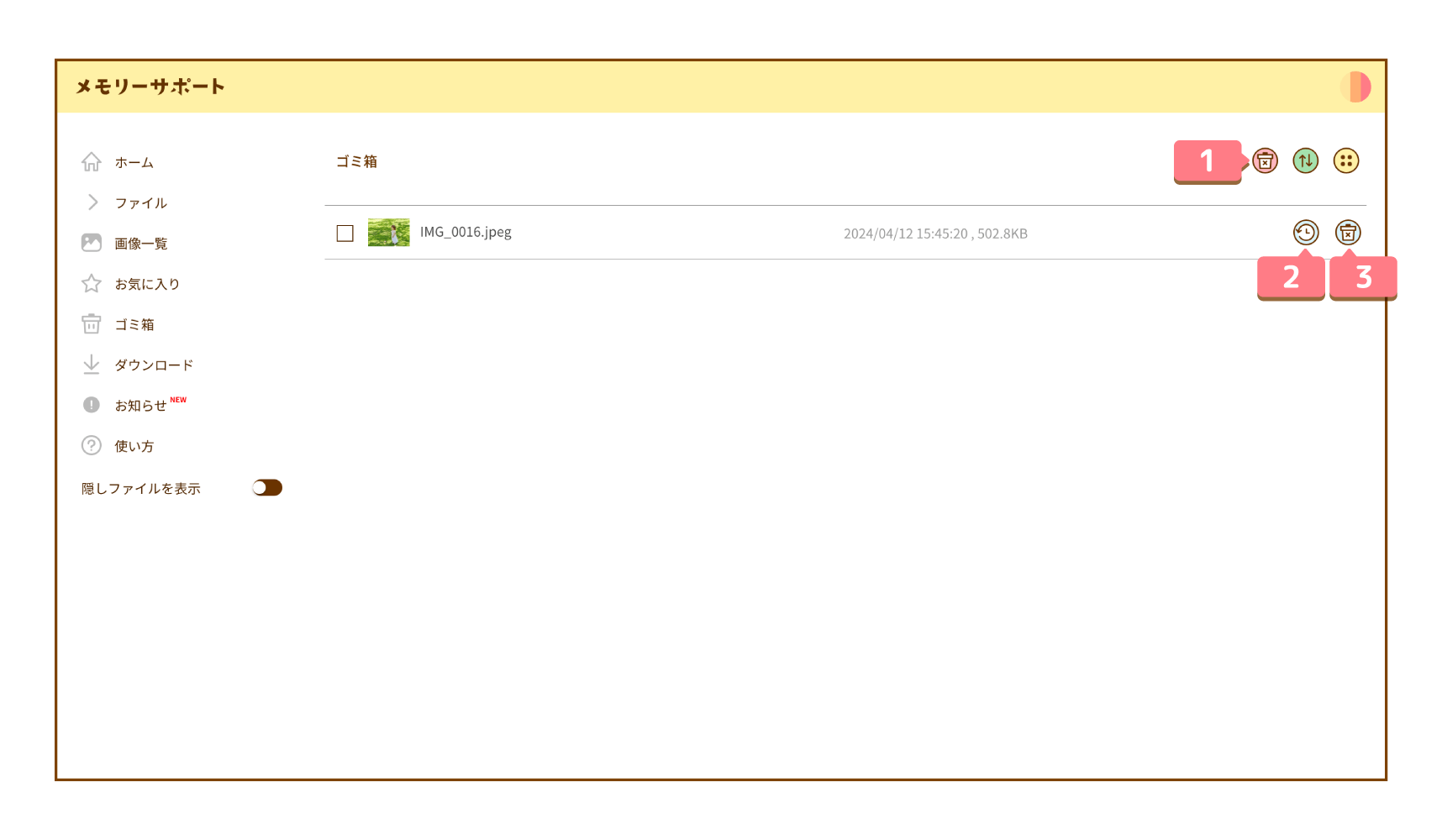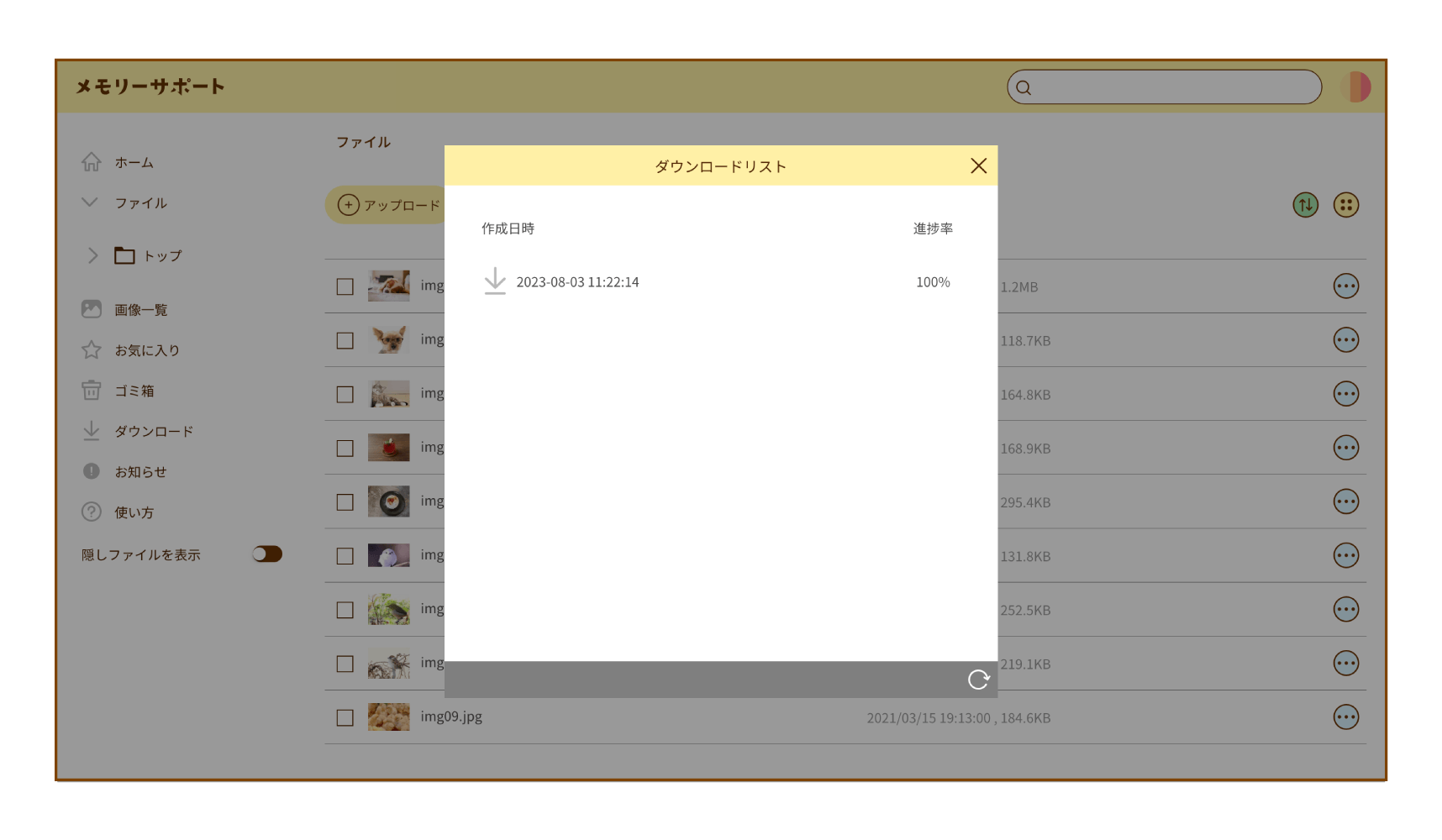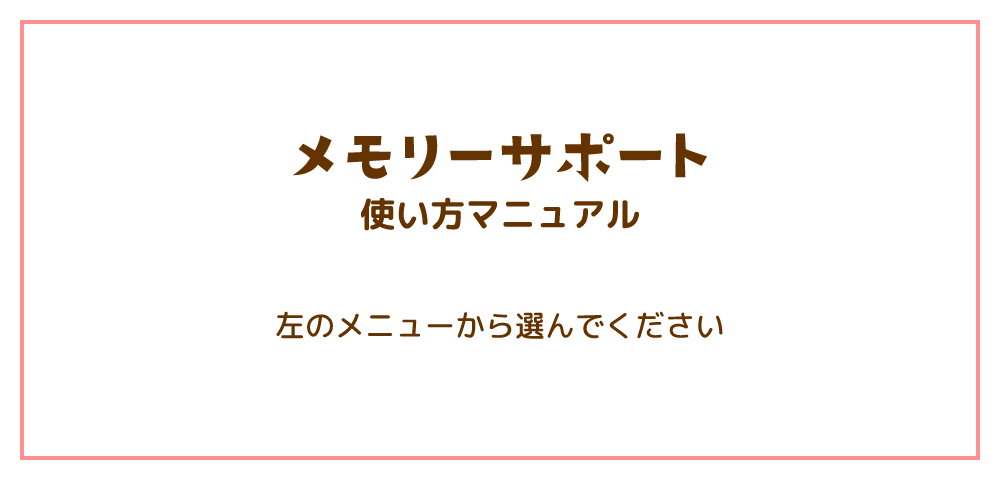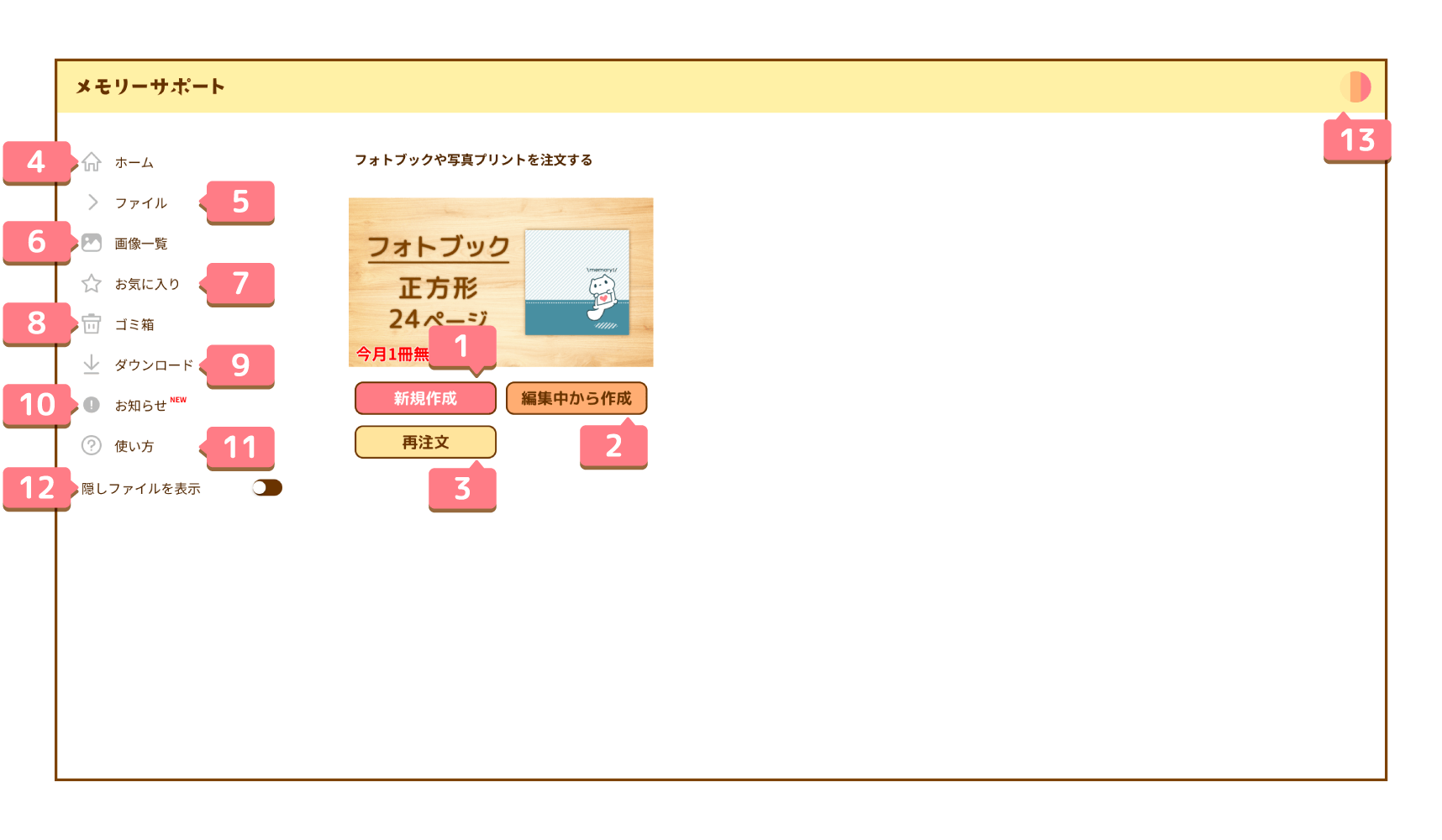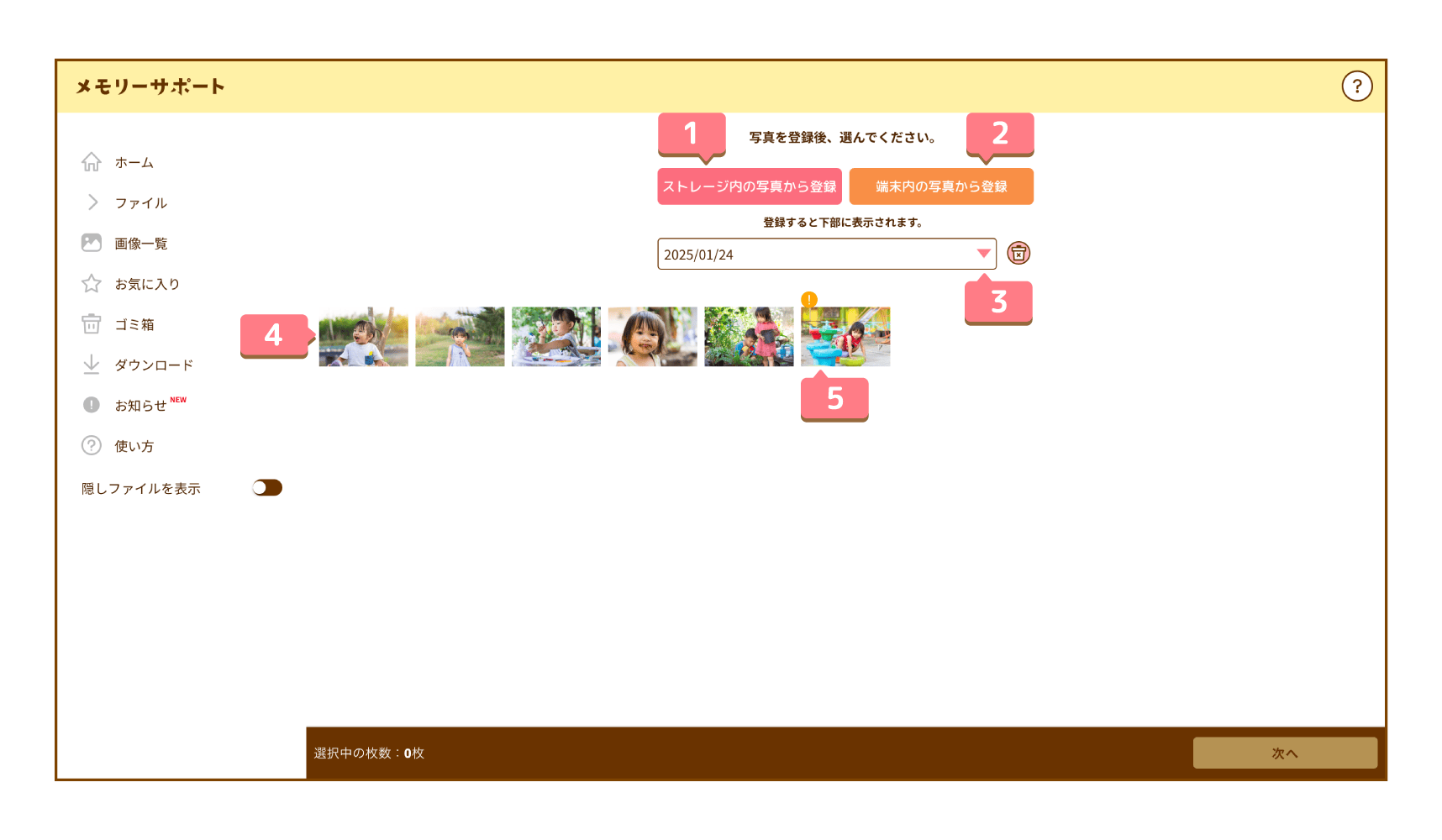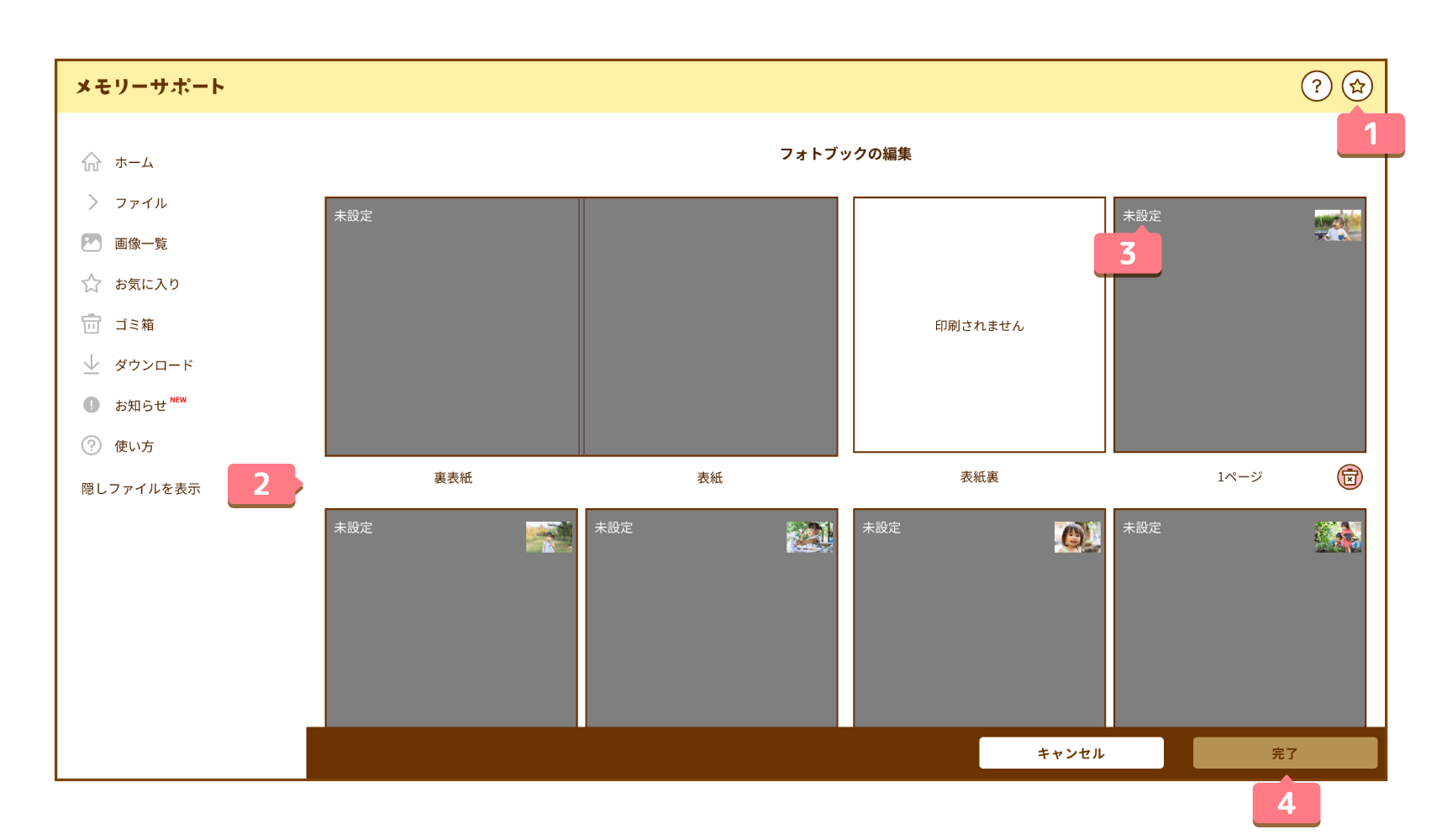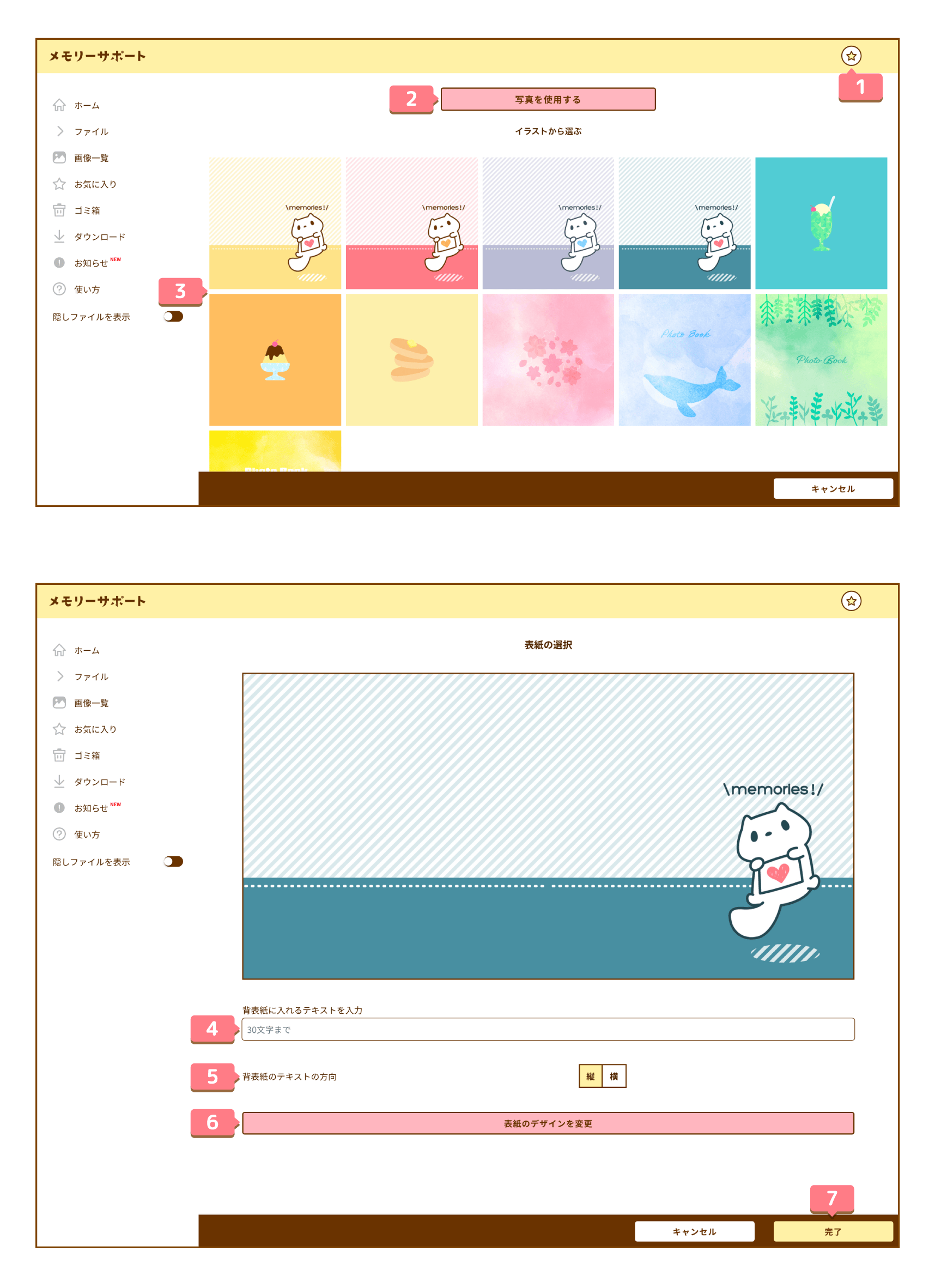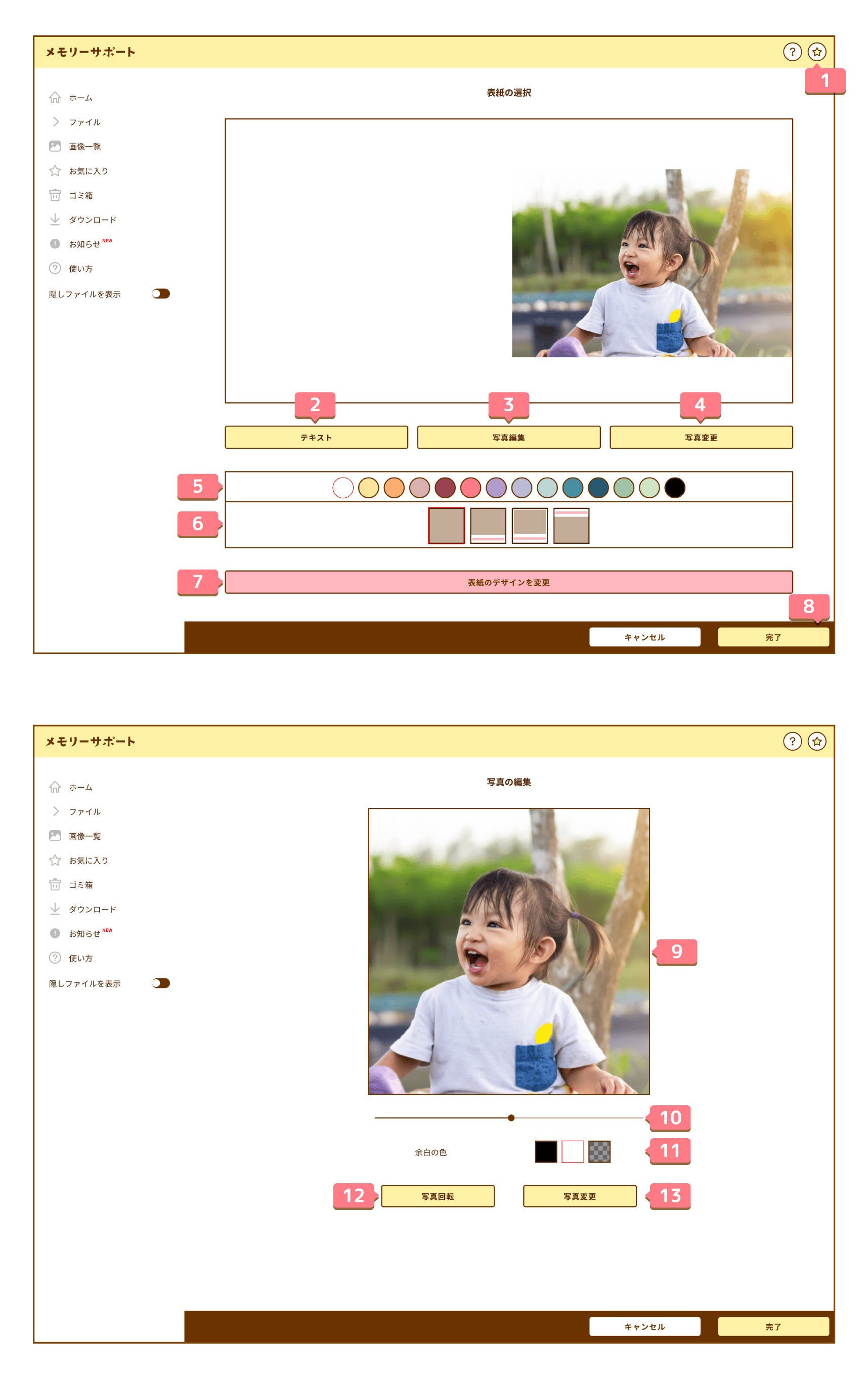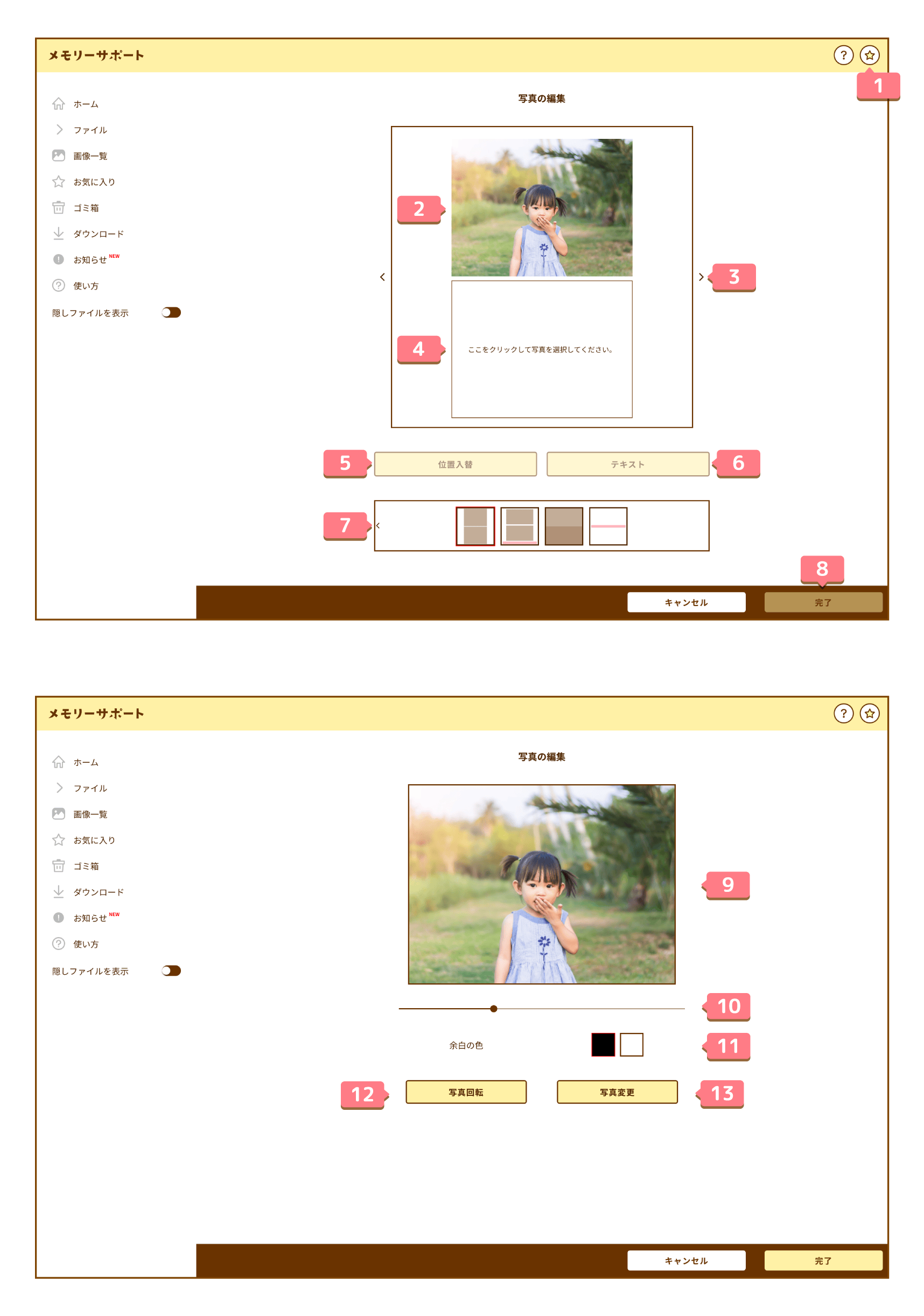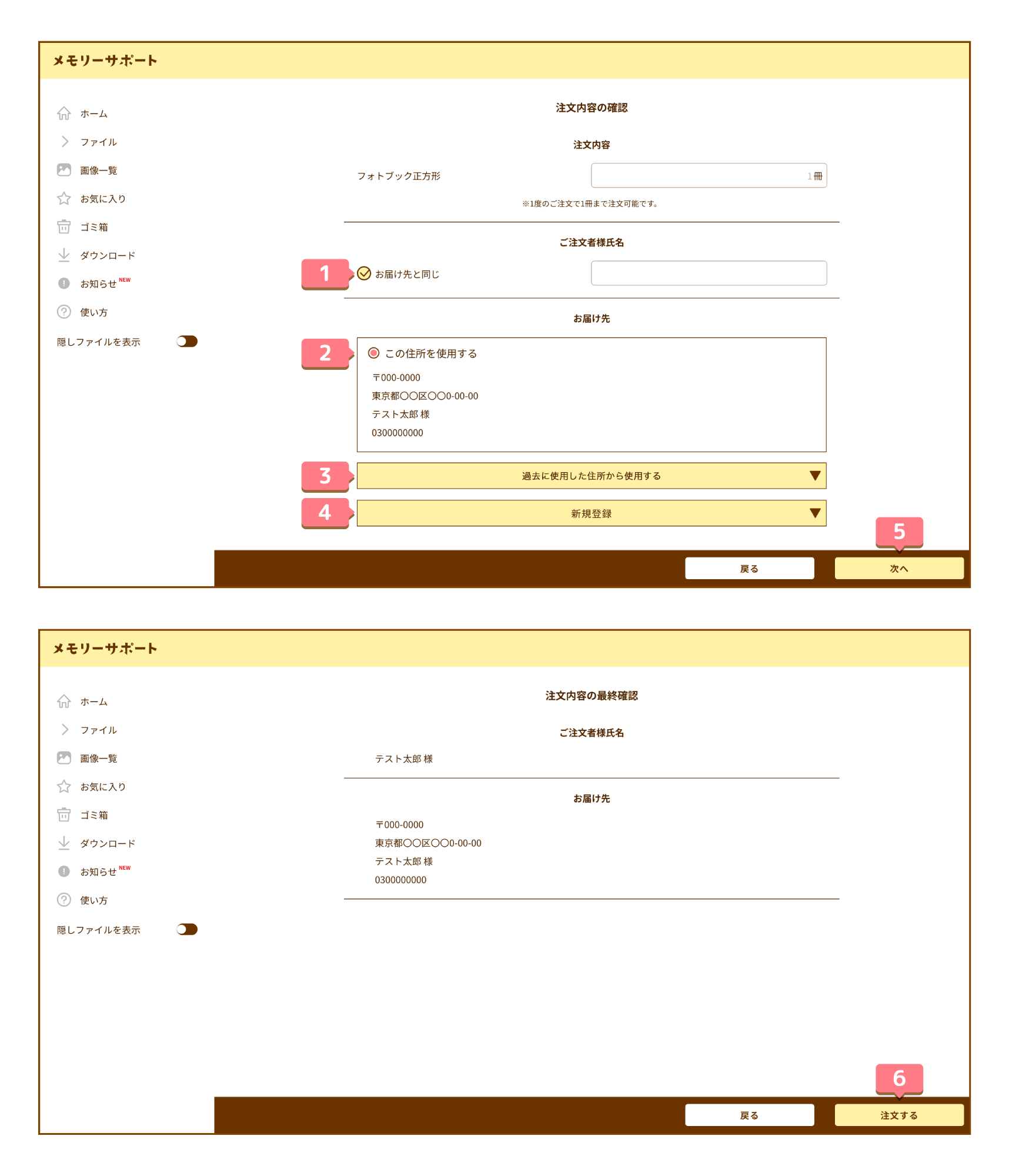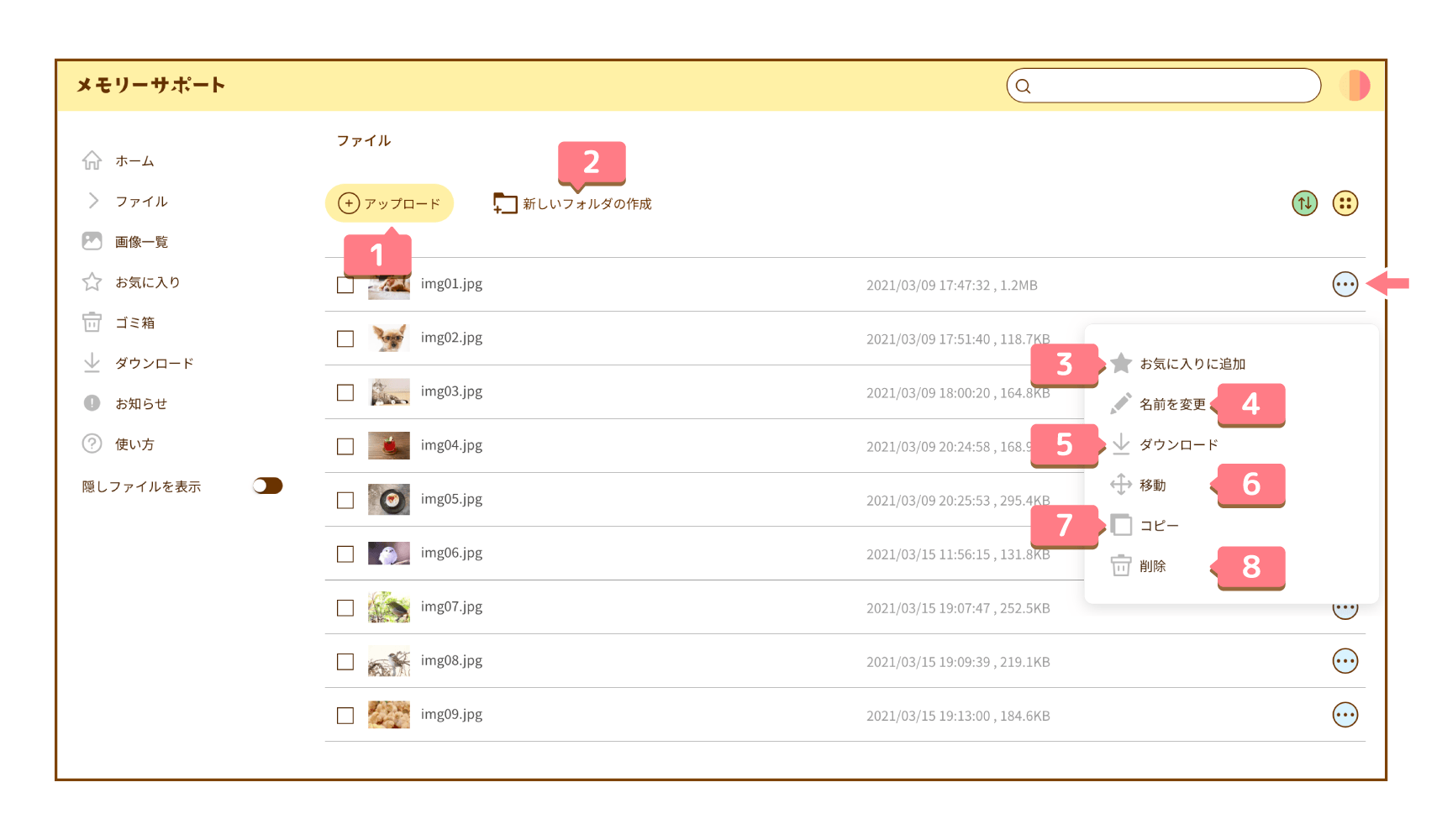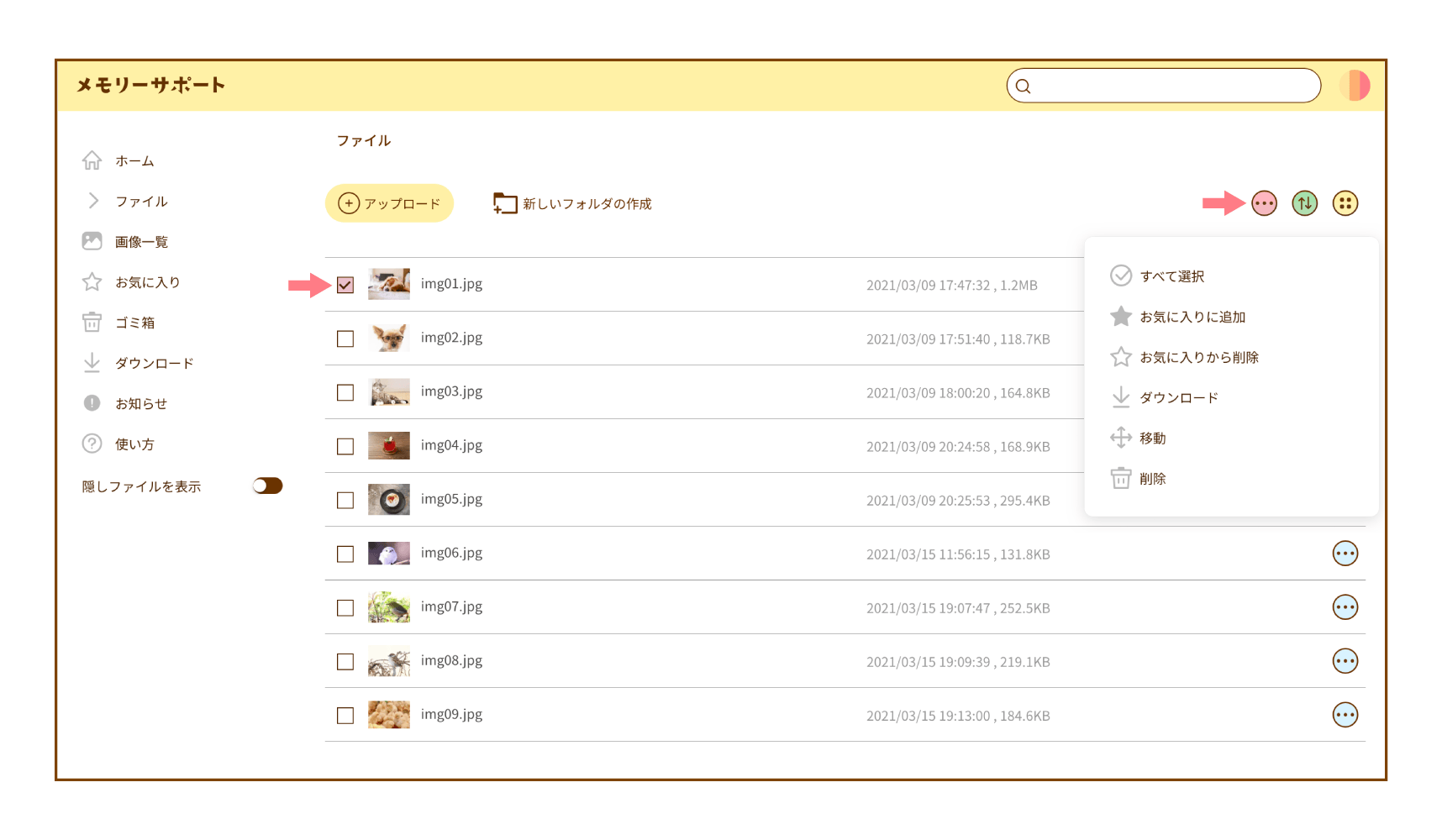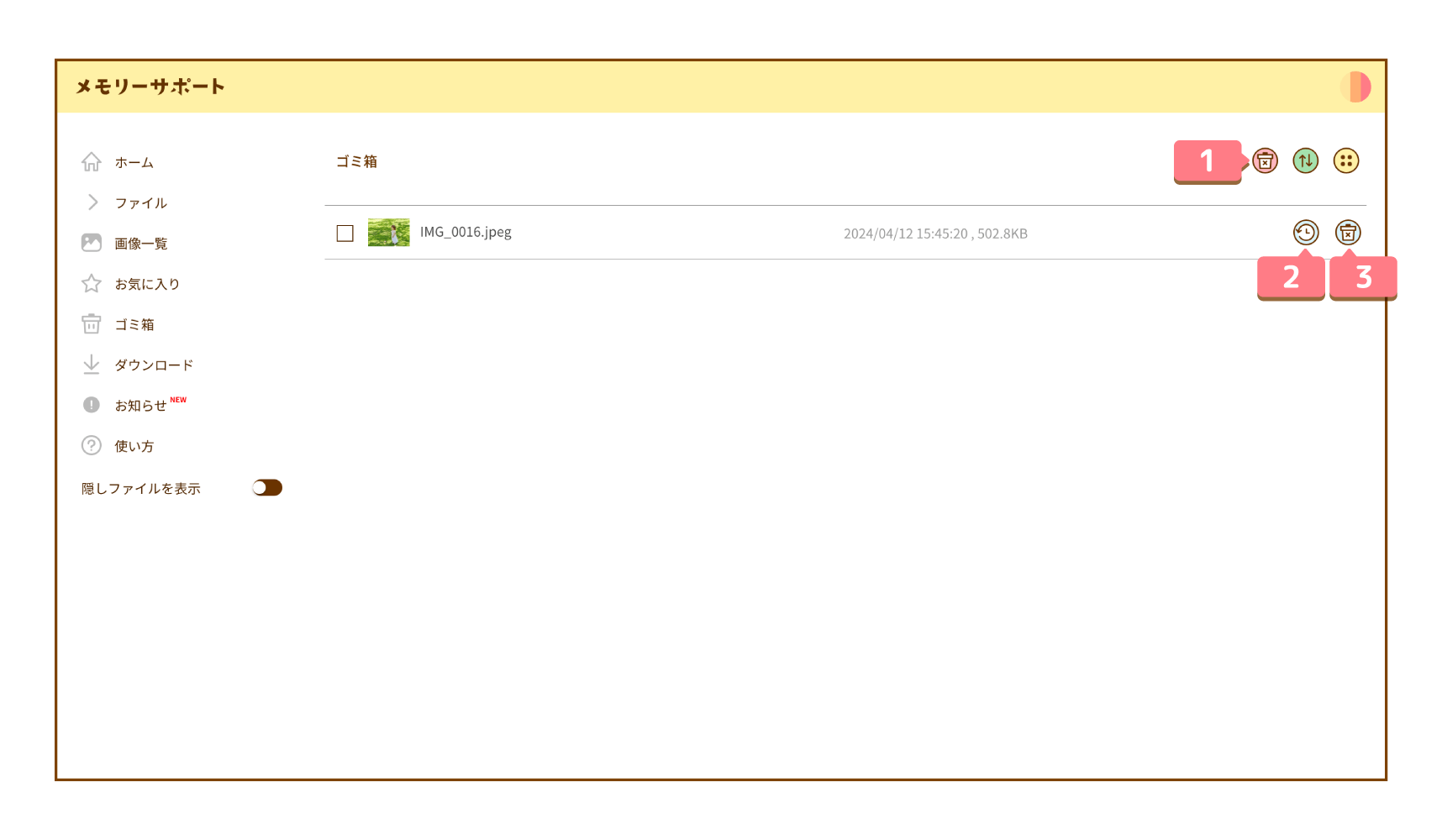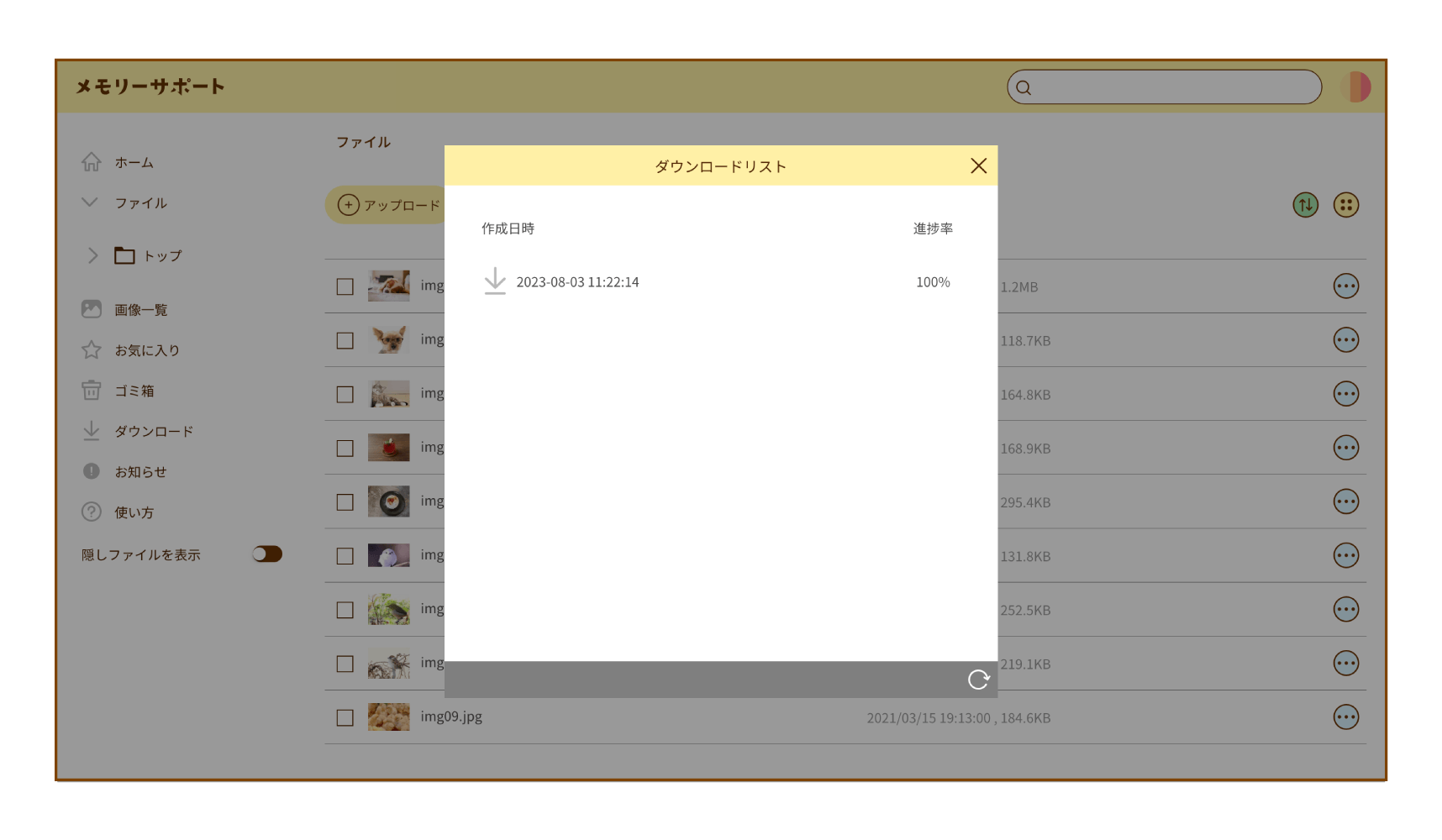① 新規作成ボタンです。
② 編集中のデータから作成することができます。編集日から30日間で削除されます。
③ 注文済みのフォトブックを再注文することができます。注文日から30日間で削除されます。
④ このページです。
⑤ ストレージに保存しているファイルの一覧ページに移動します。
⑥ ストレージに保存している画像の一覧ページに移動します。
⑦ お気に入りに登録したデータの一覧ページに移動します。
⑧ ゴミ箱へ移動します。
⑨ 複数ファイルのダウンロードをした際に登録されるダウンロードリストを開きます。
⑩ お知らせを表示します。
⑪ 使い方を開きます。
⑫ 隠しファイルを表示するかON/OFFの設定ができます。
⑬ アカウントの設定ページへのリンクを表示します。
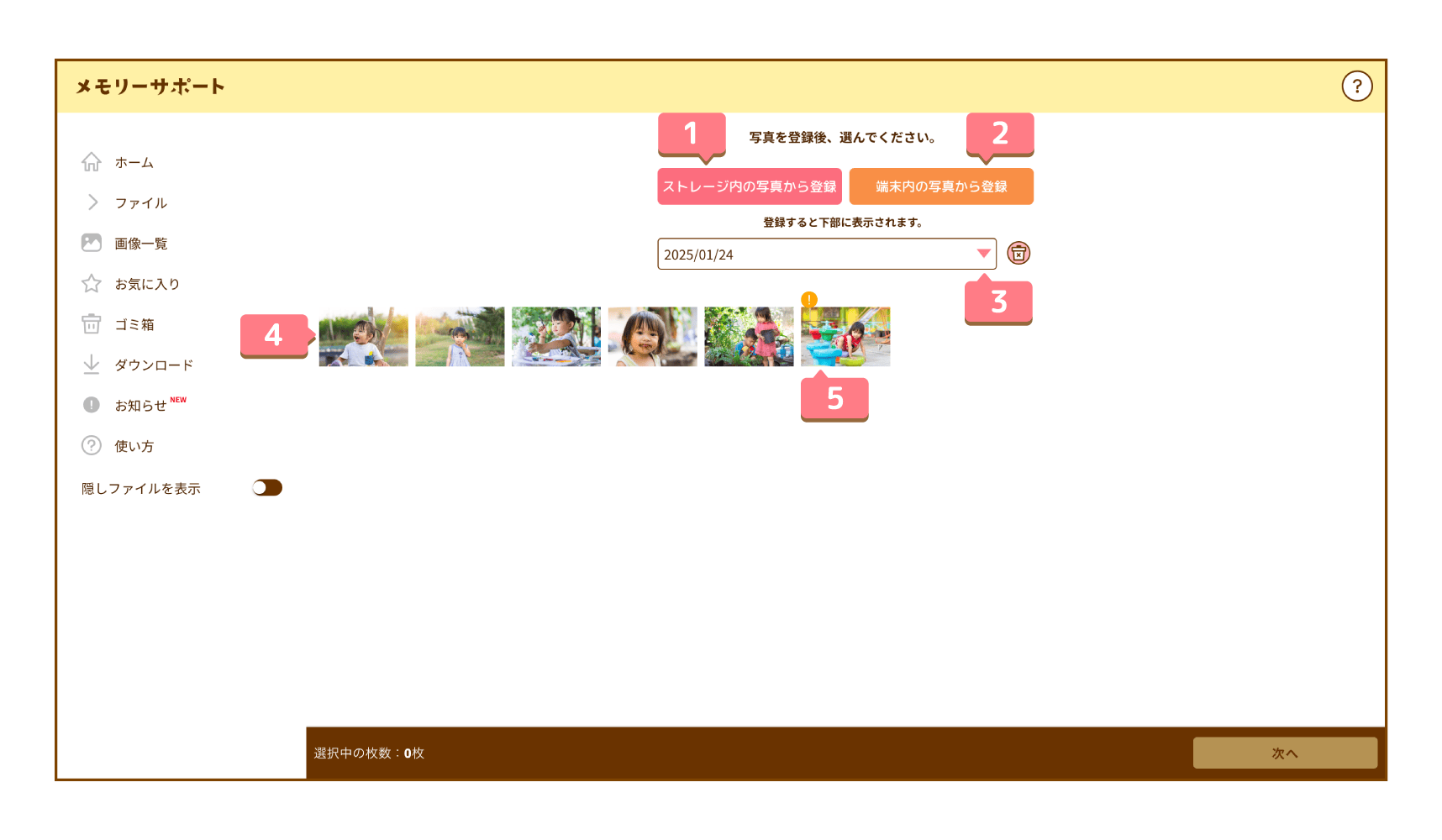
使用したい写真を登録後、選択します。
① ストレージにアップロードしている写真の中から登録します。
② 端末内の写真から登録します。
登録可能な1ファイルの最大サイズは20MBまでとなります。
印刷に適さないサイズの画像は登録できません。
③ 登録した写真が日付ごとにまとまっています。日付の切り替えが可能です。登録から30日間保存されます。
④ 登録した写真の中から、実際に使用する写真を選択します。
⑤ オレンジの「!」マークが表示されているものは推奨していないサイズの画像となります。 印刷の品質が低下する可能性がありますの
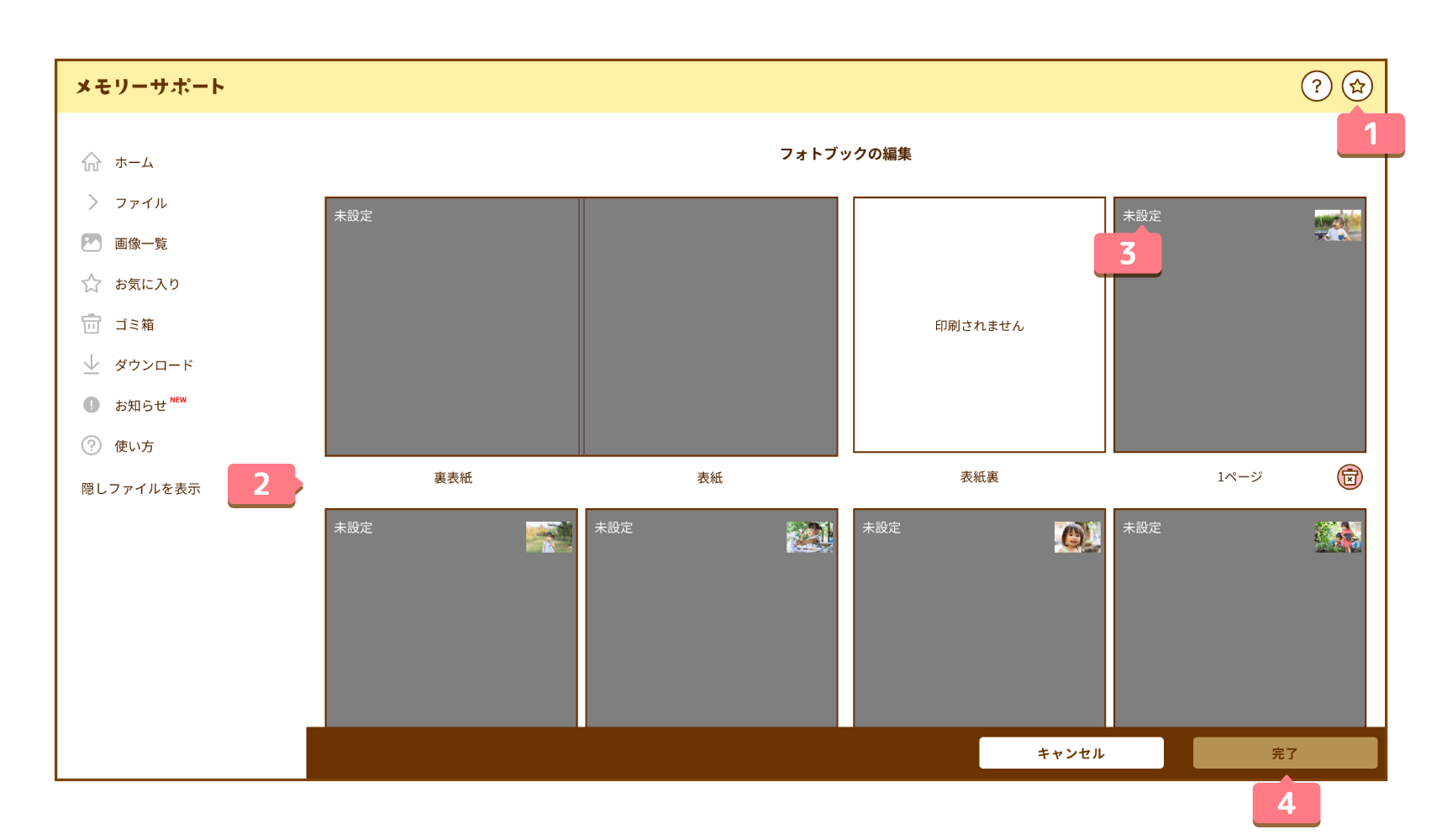
作成するフォトブックの全ページが表示されます。
選択した写真が自動でページに割り振られます。
① 現在の状態を保存することができます。
② 編集したいページを選択して、編集を行ってください。
③ 未設定のページがある場合完了することができません。
④ 完了を選択すると、ページ数が足りていない場合でも先に進むことができます。
ページが足りていない場合、足りていないページ分が白紙となります。
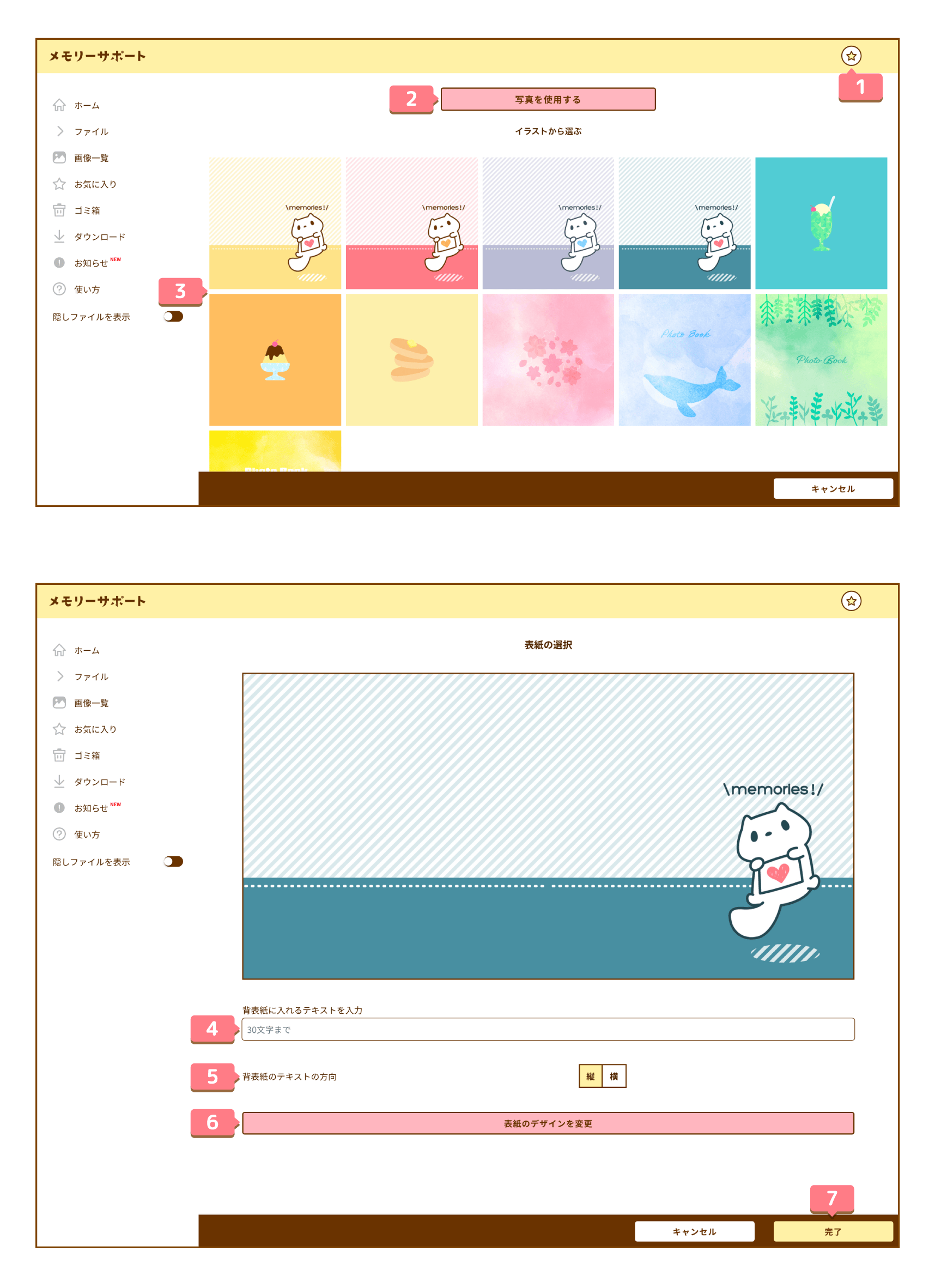
フォトブックの編集ページで「裏表紙/表紙」を選ぶと、表紙の編集ページに移動します。
●表紙の選択
① 現在の状態を途中保存することができます。
② 表紙に写真を使用したい場合はこちらを選択し、使用したい写真を1点選択します。
③ イラストから選ぶ場合は使用したいイラストを選択してください。
●イラストを使用した表紙の編集ページ
④ 背表紙にテキストを入れたい場合は入力します。
⑤ 背表紙のテキストの方向を縦横で変更可能です。
⑥ 表紙のデザインを変更できます。
⑦ 編集が終わったら必ず完了ボタンを押してください。
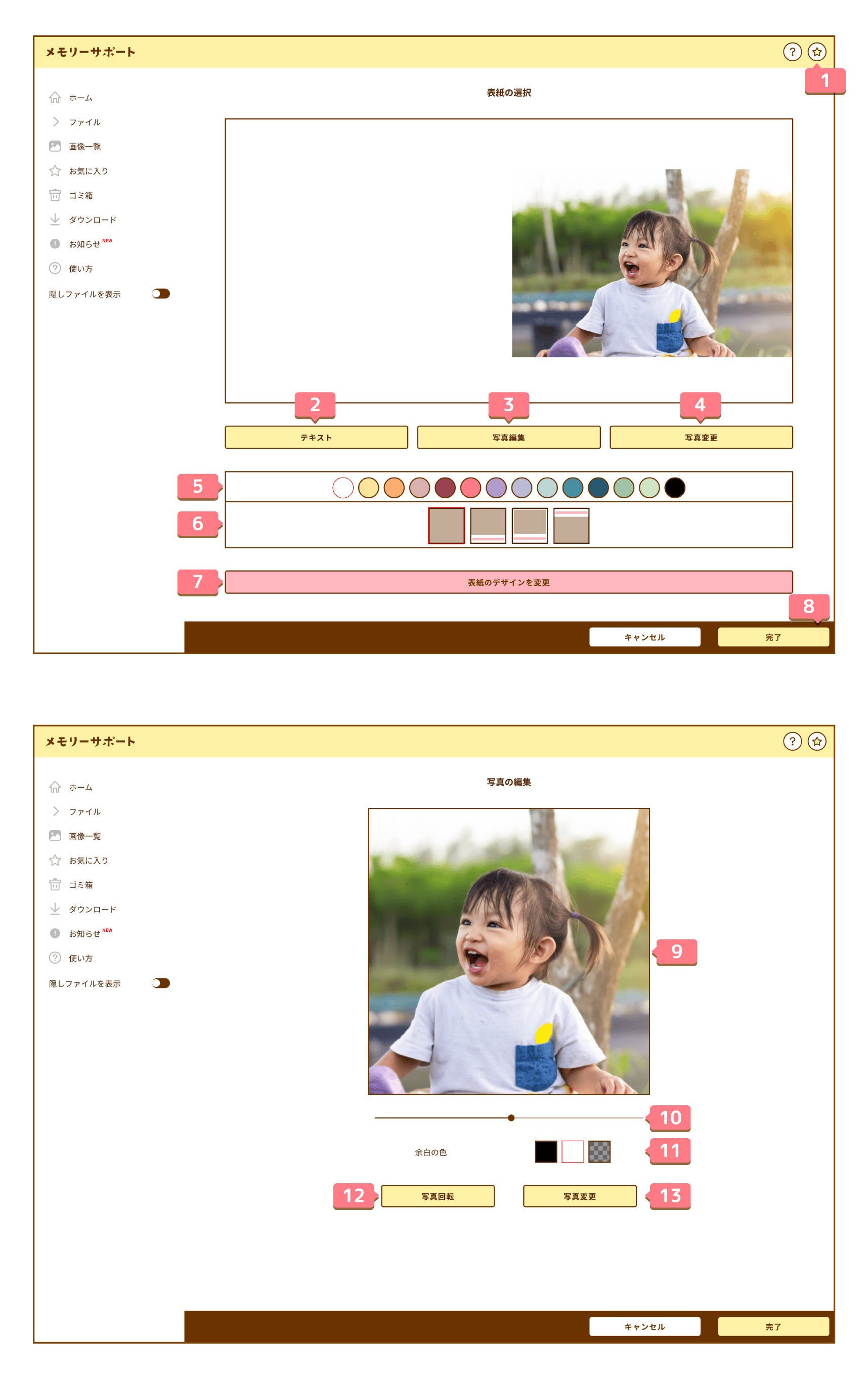
表紙の選択ページで「写真を使用する」を選ぶと、写真を使用した表紙の編集ページに移動します。
●写真を使用した表紙の編集ページ
① 現在の状態を途中保存することができます。
② テキストの入力ページに移動します。
③ 写真の編集ページに移動します。
④ 写真の変更ができます。
⑤ 表紙の色を選べます。
⑥ 表紙のデザインが選べます。ピンクの部分はテキスト入力が可能です。
⑦ 表紙のデザインをイラストに変更したい場合はこちらから変更できます。
⑧ 編集が終わったら必ず完了ボタンを押してください。
●写真編集ページ
⑨ 写真を移動することができます。
⑩ スライダーを動かすことで、写真の表示サイズの変更ができます。
⑪ 余白の色を選べます。一番右は透明です。
⑫ 写真の回転ができます。
⑬ 写真の変更ができます。
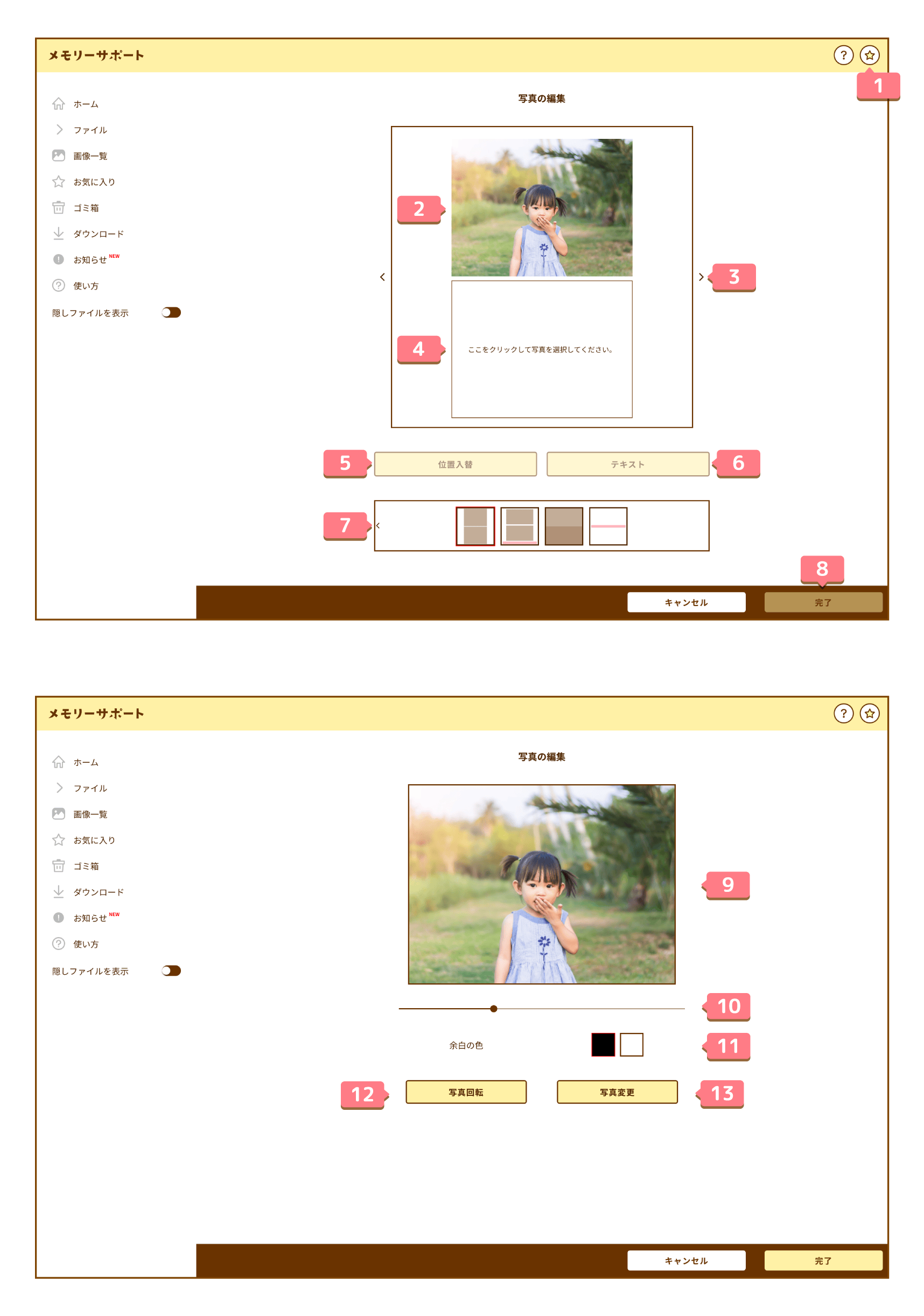
フォトブックの編集ページで本文のページを選ぶと、編集ページに移動します。
① 現在の状態を保存することができます。
② 写真を選択するとその写真の編集ページへ移動します。
③ 左右の矢印で前後のページへ移動します。
④ 2枚以上の写真を使用するデザインの場合、写真を選んで追加します。
⑤ 2枚以上の写真がある場合、写真の位置の入れ替えができます。
⑥ テキスト入力のできるデザインの場合、テキストを入力ページへ移動します。
⑦ 表紙のデザインが選べます。ピンクの部分はテキスト入力が可能です。
⑧ 編集が終わったら必ず完了ボタンを押してください。
●写真編集ページ
⑨ 写真を移動することができます。
⑩ スライダーを動かすことで、写真の表示サイズの変更ができます。
⑪ 余白の色を選べます。
⑫ 写真の回転ができます。
⑬ 写真の変更ができます。
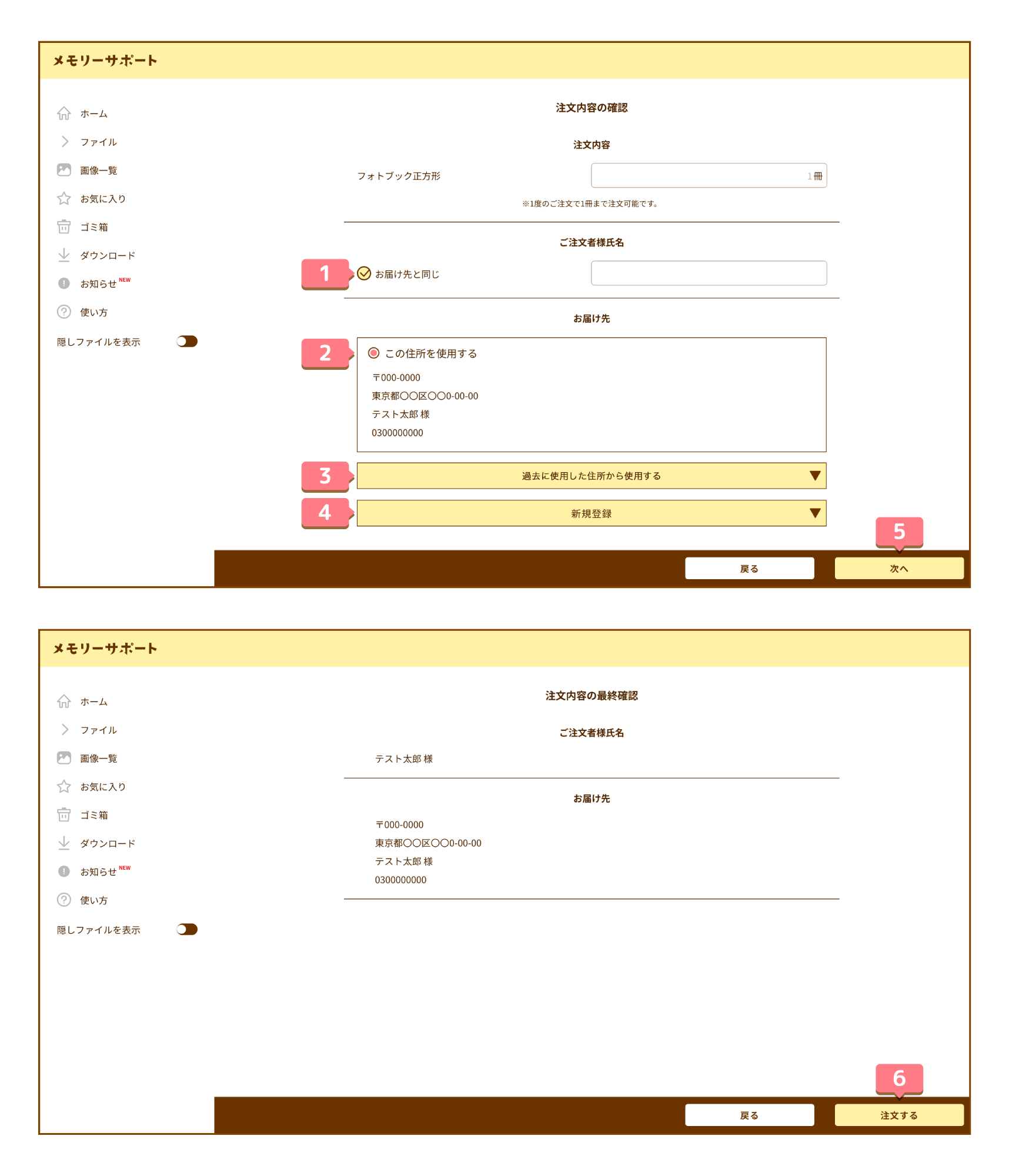
① ご注文者様の指名を入力してください。お届け先と同じ場合はチェックを入れてください。
② お届け先を選択してください。最後に使用したお届け先が表示されます。
③ 過去に使用したお届け先から選択することができます。
④ 新しいお届け先に送る場合は、新規登録をしてください。
⑤ 入力が完了したら次へ進んでください。
⑥ 内容の最終確認が完了したら、決済手続きへ進んでください。
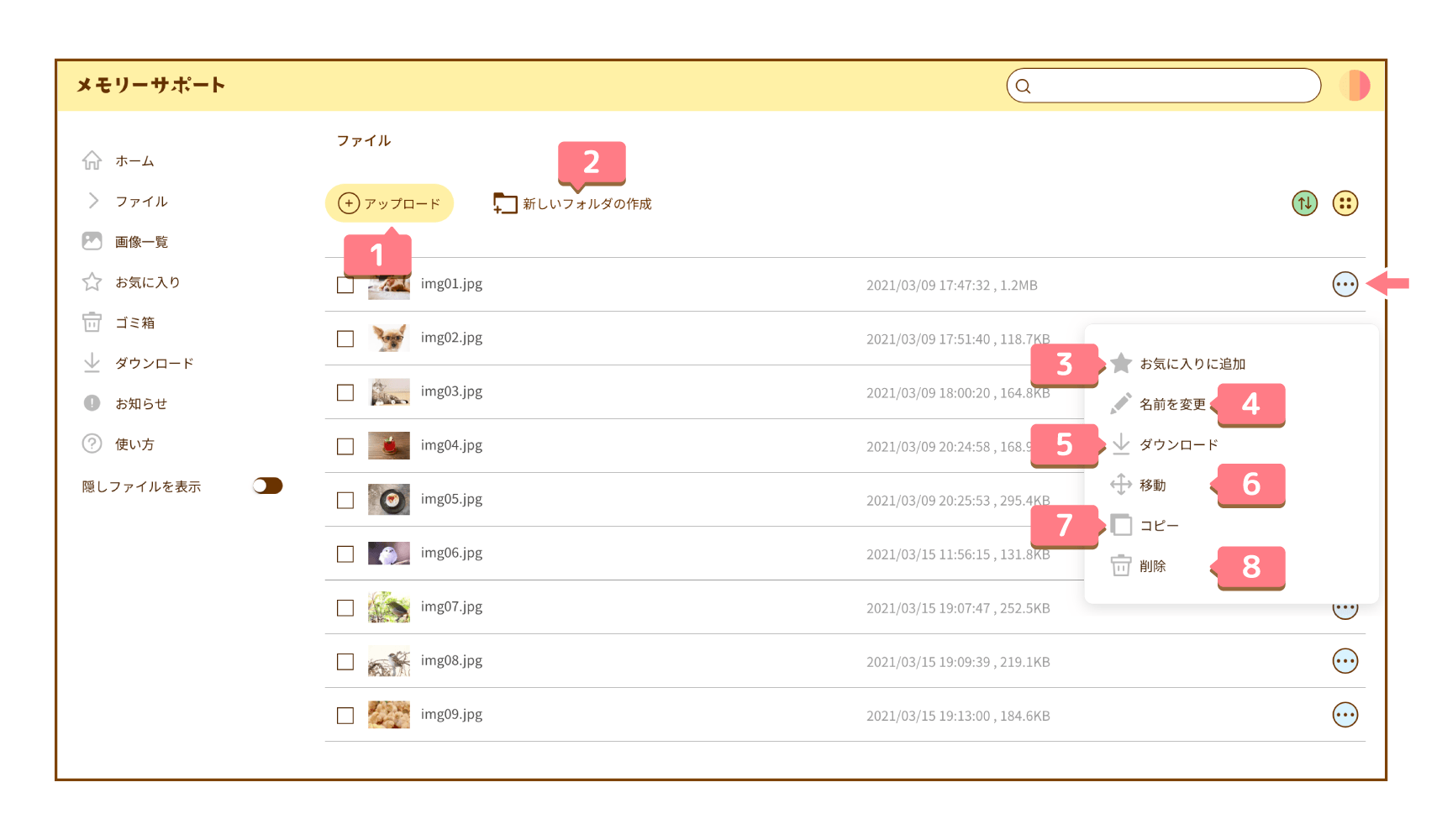
ストレージにアップロードしているファイルの一覧ページです。
① データのアップロードができます。
② 現在表示している場所に新しいフォルダを作成できます。
各ファイルの右側のメニューボタンを押すと、ファイルメニューが開きます。
※グリッド表示の場合はサムネイルを右クリックしてください。(スマートフォンやタブレットの場合は長押し)
③ お気に入りに追加できます。
④ 名前を変更できます。
⑤ 端末内へダウンロードできます。
⑥ 別の場所へ移動できます。
⑦ コピーできます。
⑧ 削除できます。
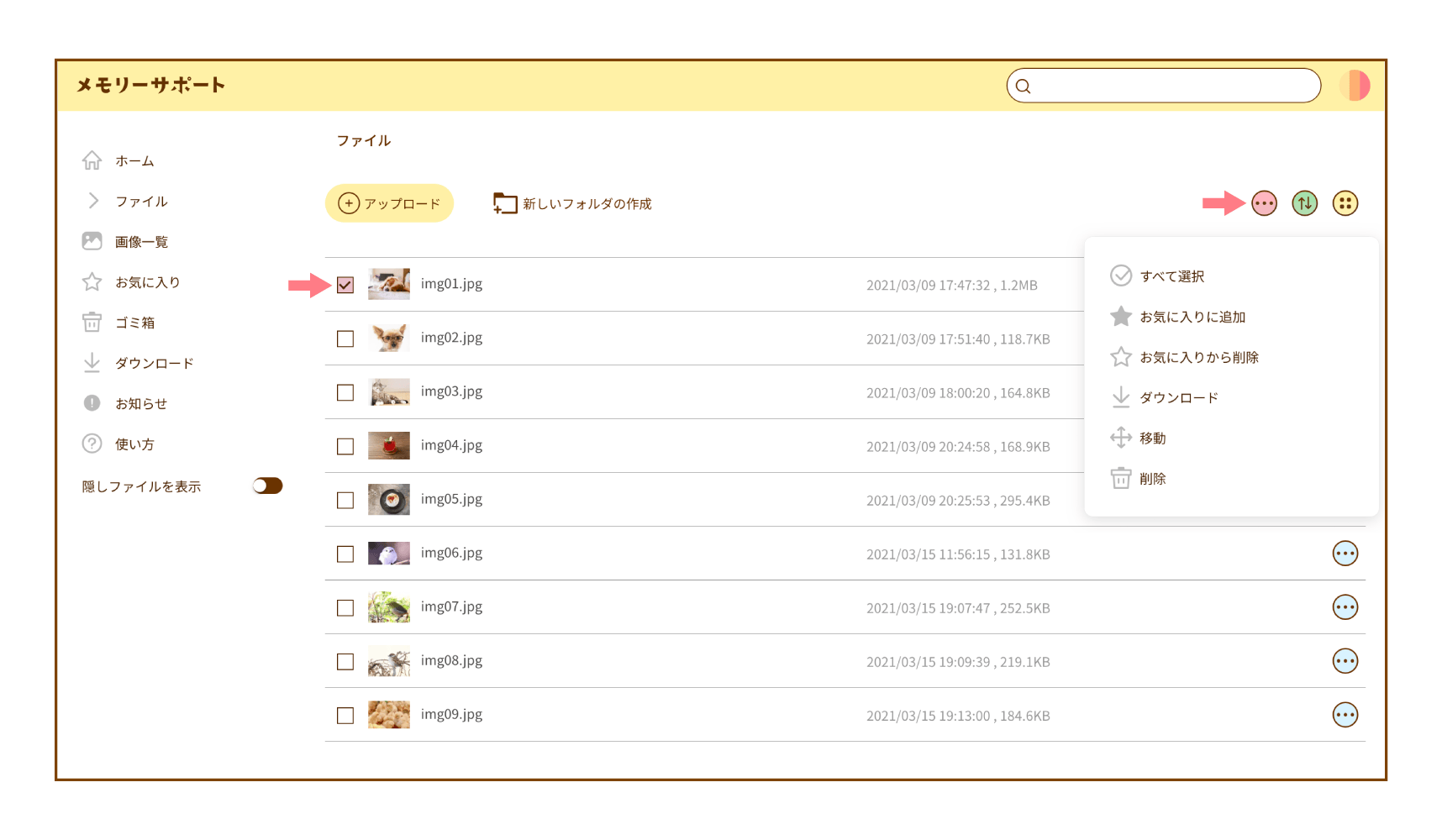
ファイルの左側のチェックボックスにチェックを入れると、複数選択ができます。
右上にメニューボタン表示されるので、クリックするとファイルメニューが表示されます。
チェックを入れたファイルに対して操作が可能になります。
最大100件まで選択が可能です。
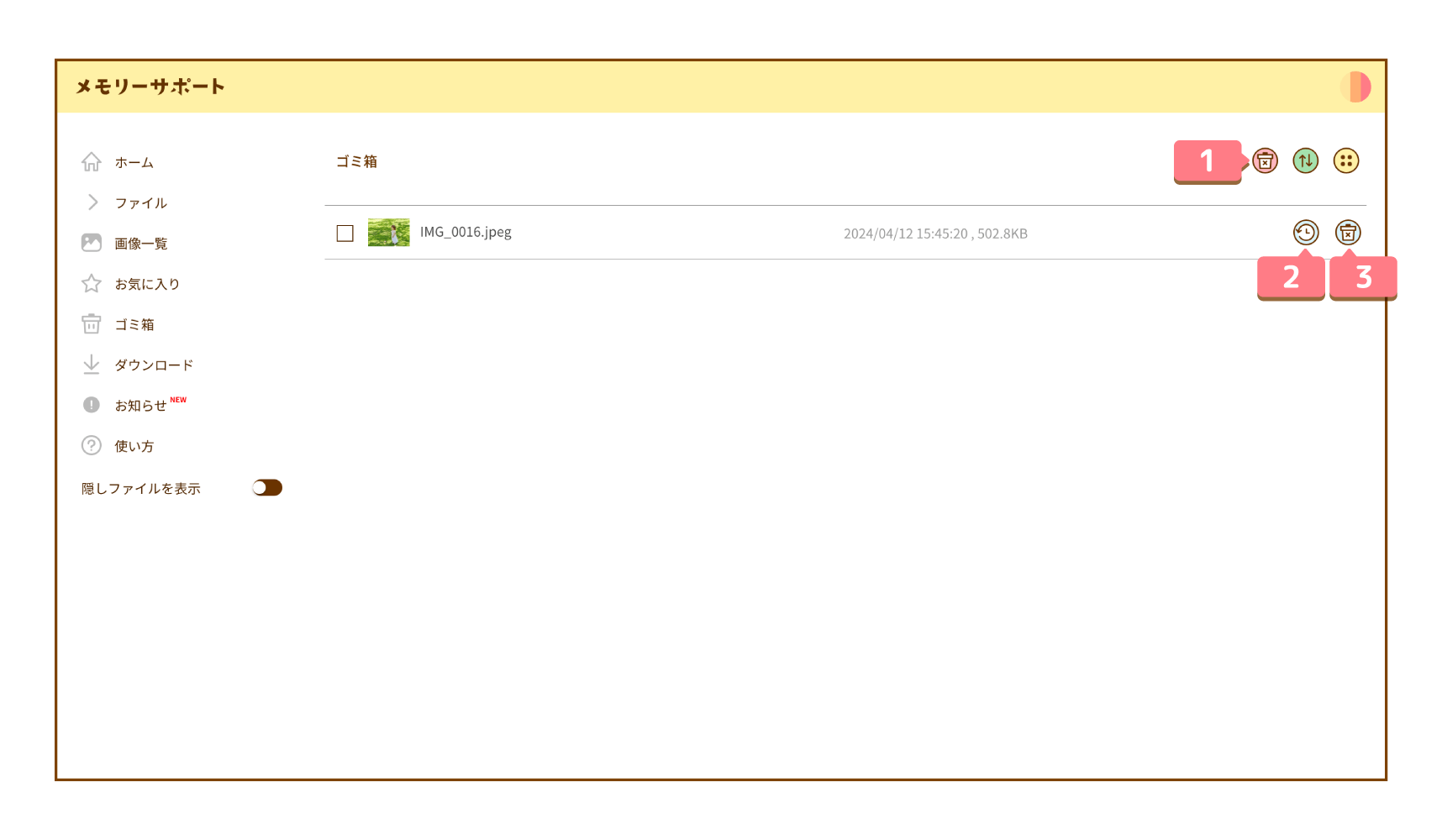
削除したデータの一覧です。
① ゴミ箱を空にできます。ゴミ箱内の全データを削除します。
② データを元あった場所へ復元します。
③ データを削除します。
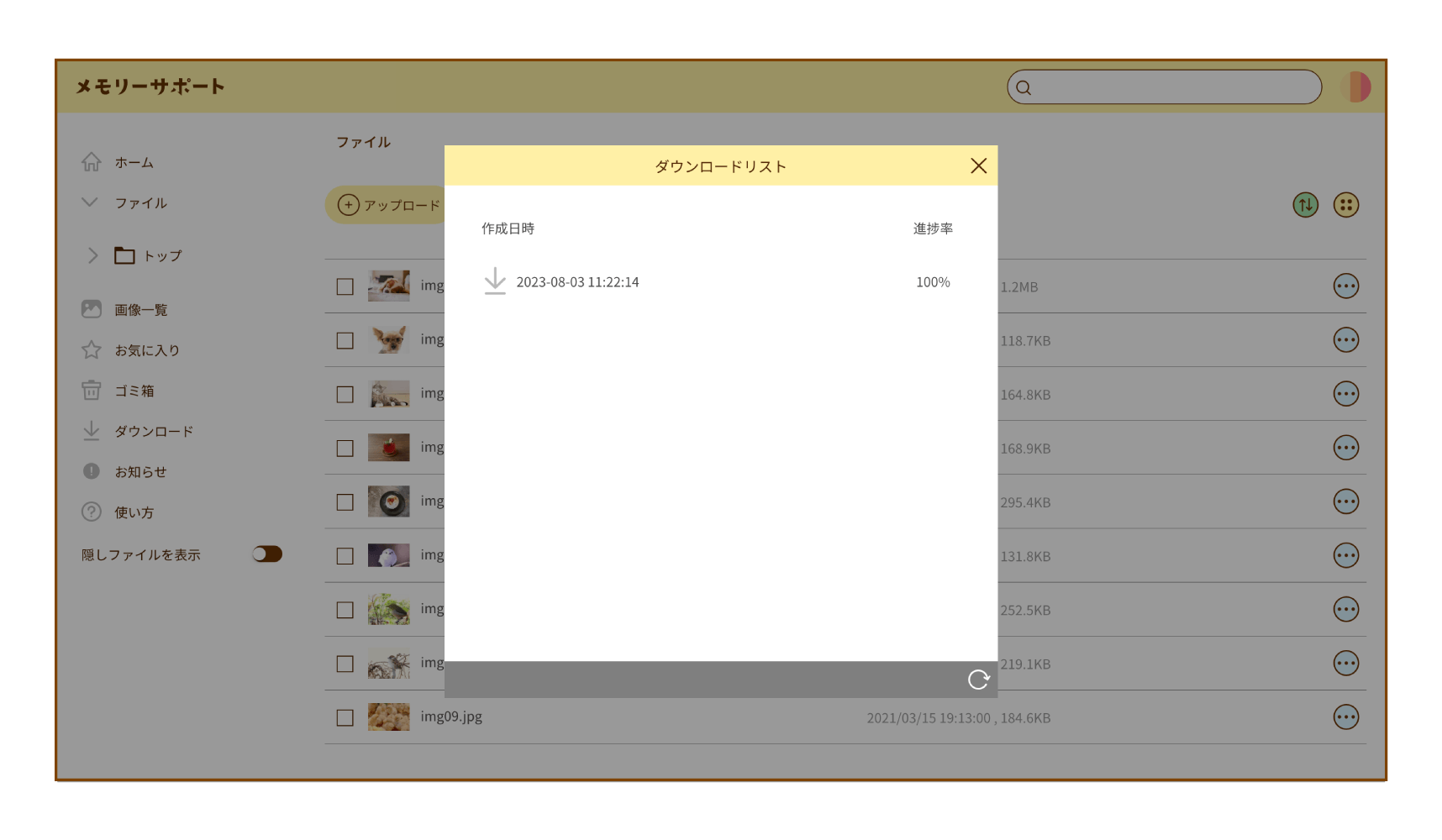
データのダウンロードリストです。
ファイルを複数選択し、まとめてダウンロードをした場合、ダウンロードリストに追加されます。
ダウンロードリストは左側のメニューの「ダウンロード」をクリックすると表示されます。
進捗率100%になると、ダウンロード可能となります。クリックしてダウンロードをしてください。